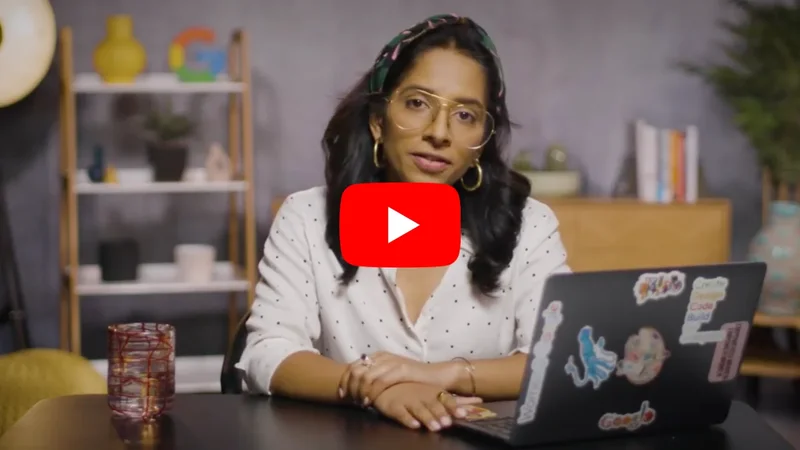Google Trends: Melhorando seus resultados de pesquisa.
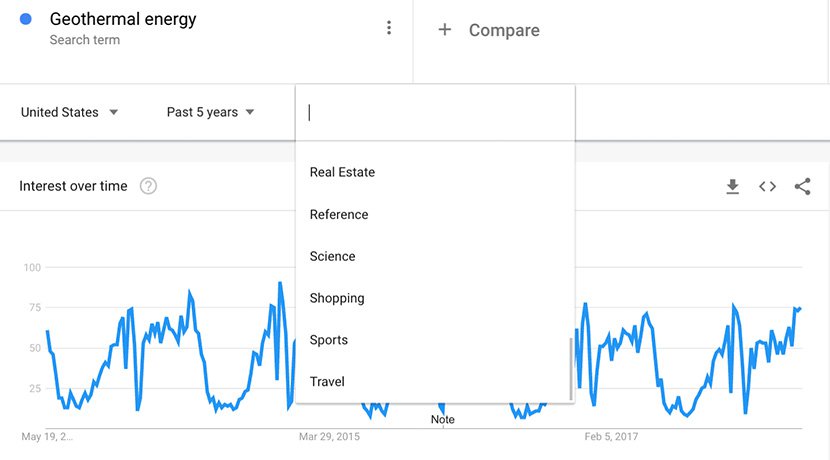
Refine suas consultas para obter dados mais úteis.
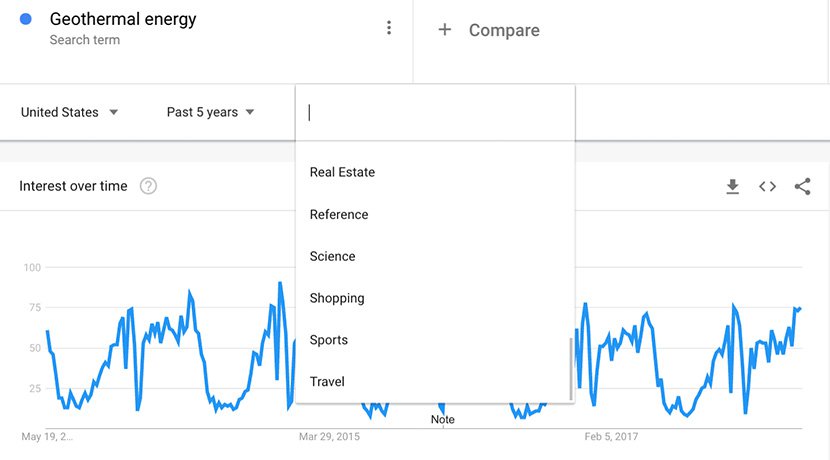
Indo além do básico.
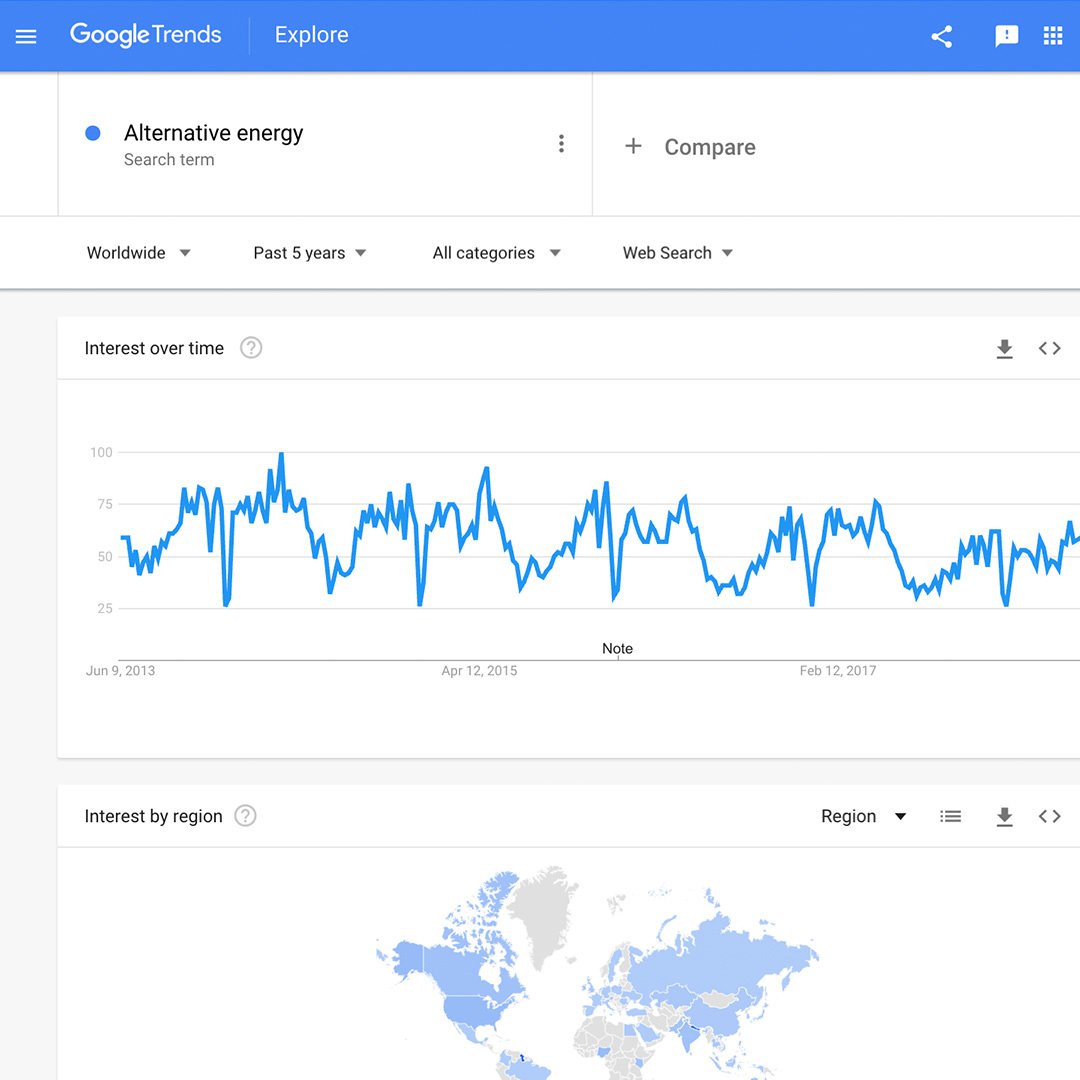
O Google Trends permite que você veja facilmente as reportagens e tópicos que estão chamando a atenção. Explorar tópicos é um processo relativamente simples e o Trends inclui alguns recursos e opções para ajudar a refinar seus resultados. Existem diversas maneiras de obter os dados precisos que você necessita para ajudar a sugerir uma ideia de matéria ou para dar apoio a um argumento.
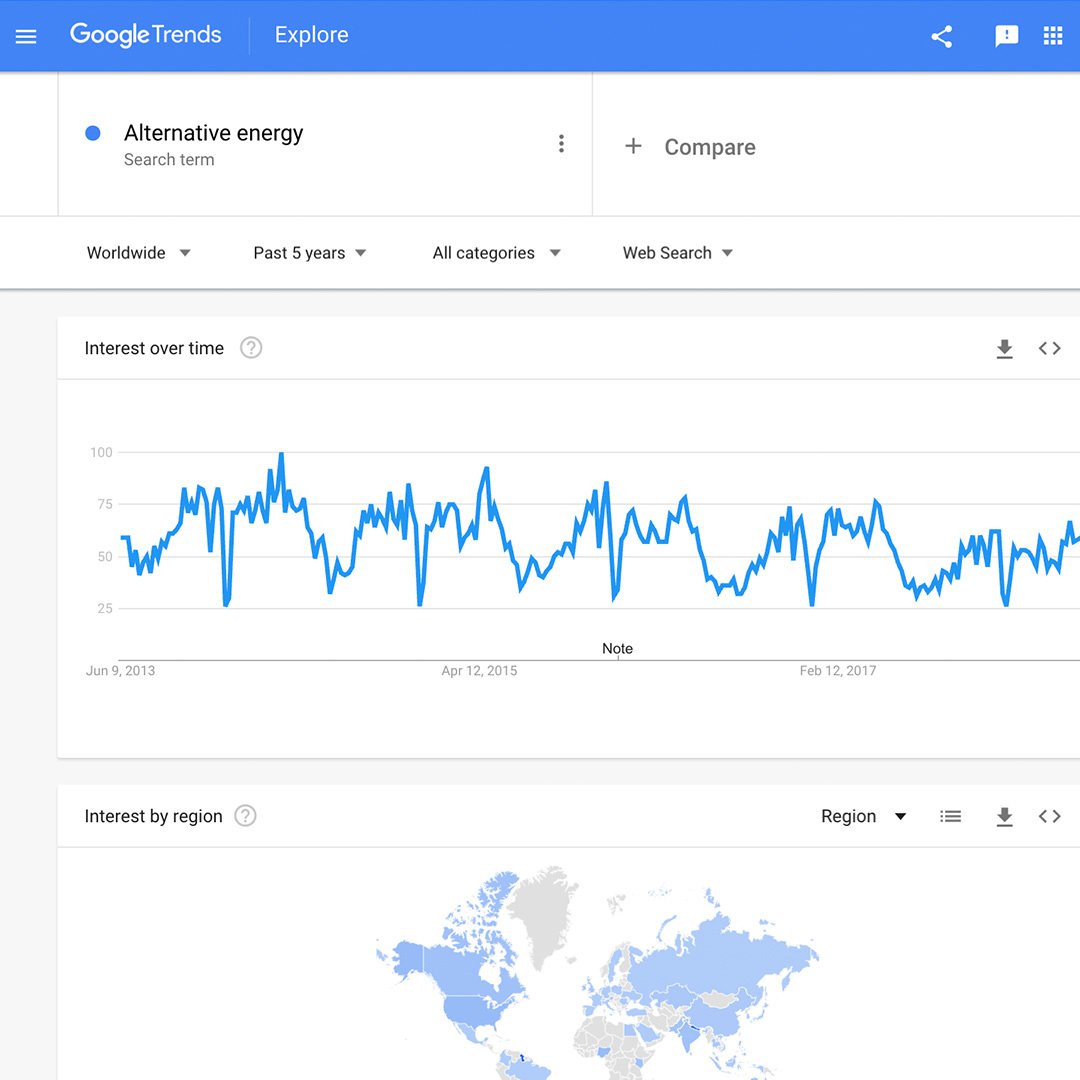
Refinando sua pesquisa usando pontuação.
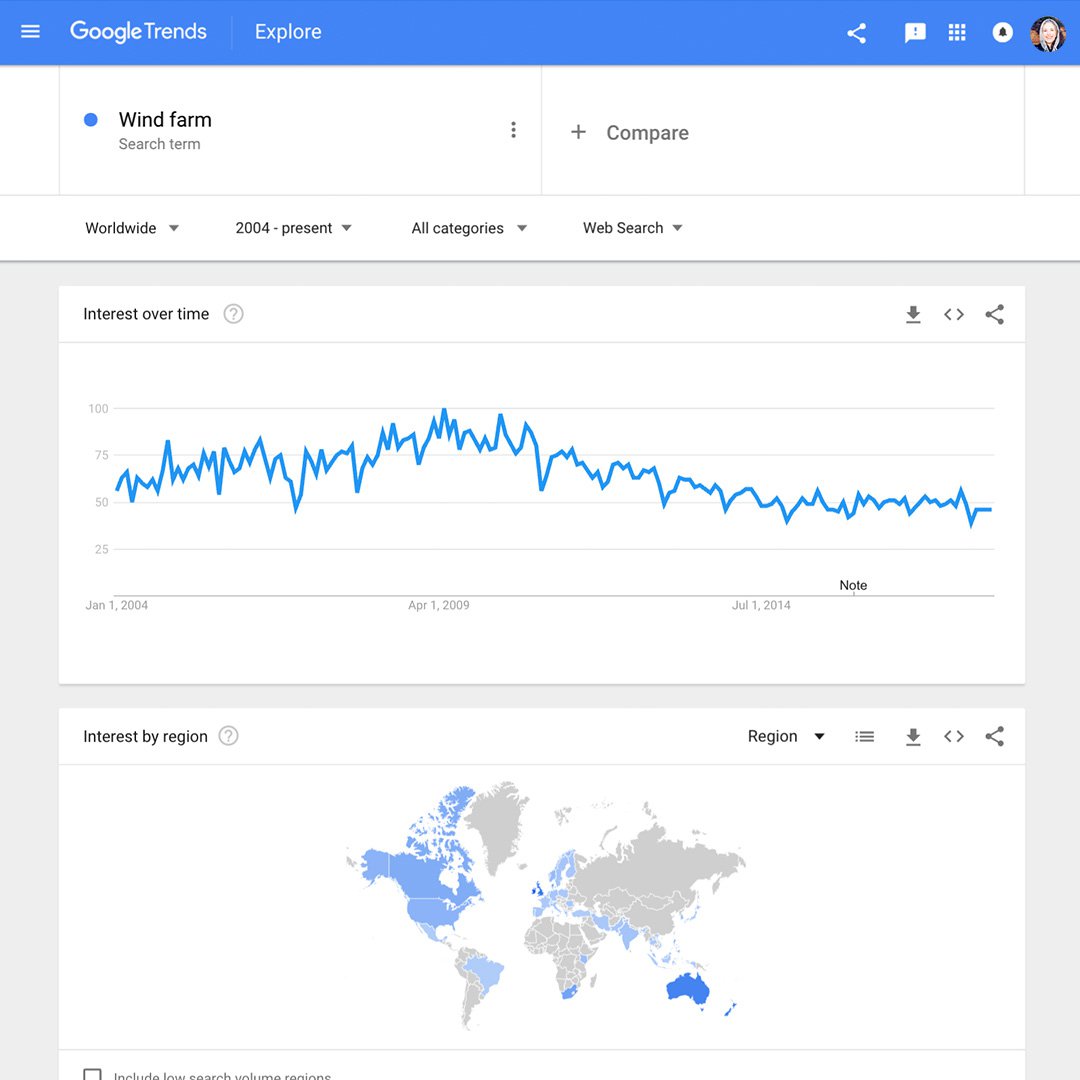
você pode usar pontuação para filtrar os resultados de pesquisa no Trends..
Por exemplo, se você estiver escrevendo uma matéria sobre energia alternativa e pesquisar o termoparque eólico, sem nenhuma pontuação, seus resultados irão conter as duas palavras em qualquer ordem, juntamente com outras palavras (parque eólico marítimo, novos métodos para gerar energia eólica, o vento salva a fazenda, etc.). Nenhum erro ortográfico, variações ortográficas, sinônimos, versões em singular ou plural do seu termo serão incluídas na busca.
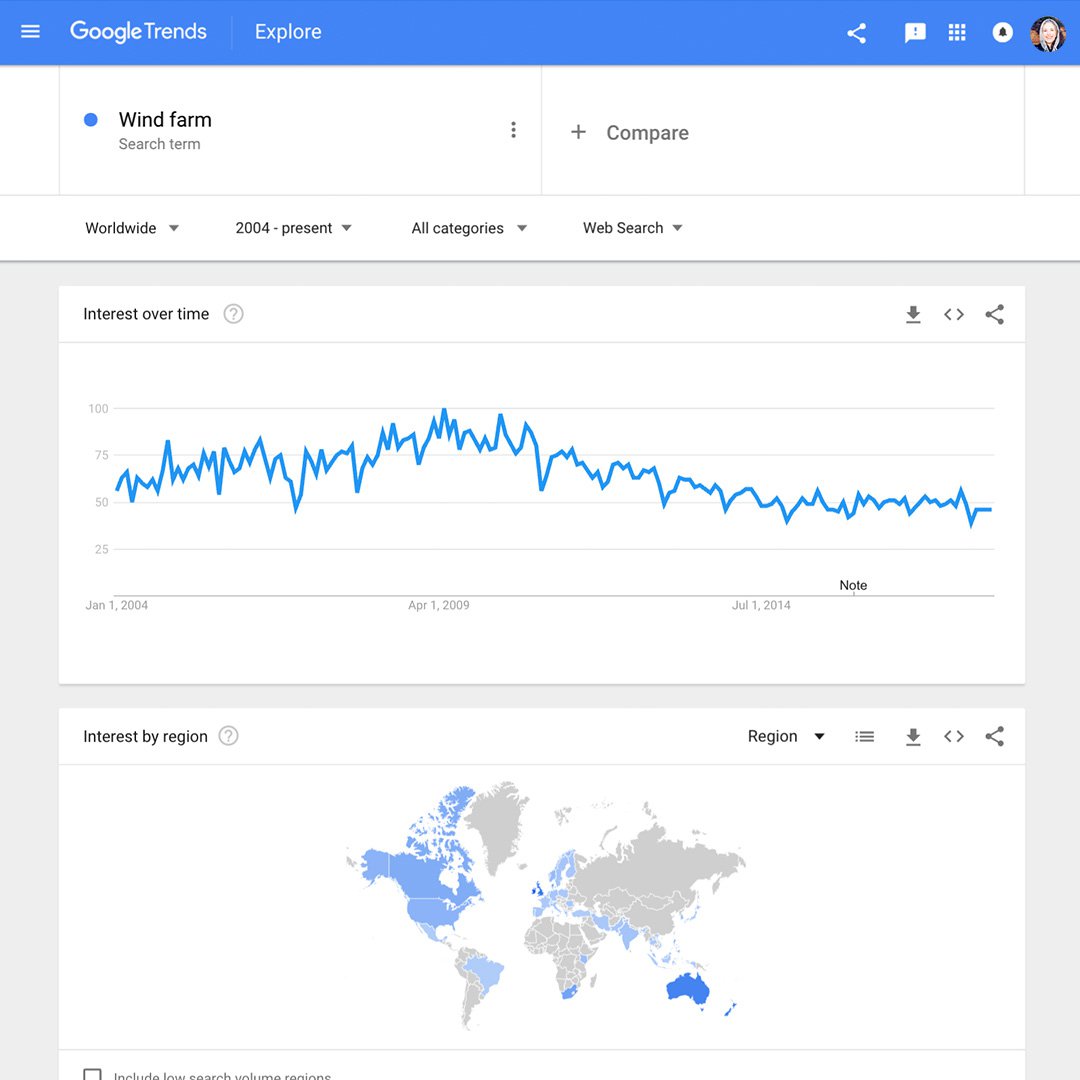
Guia de pontuação.
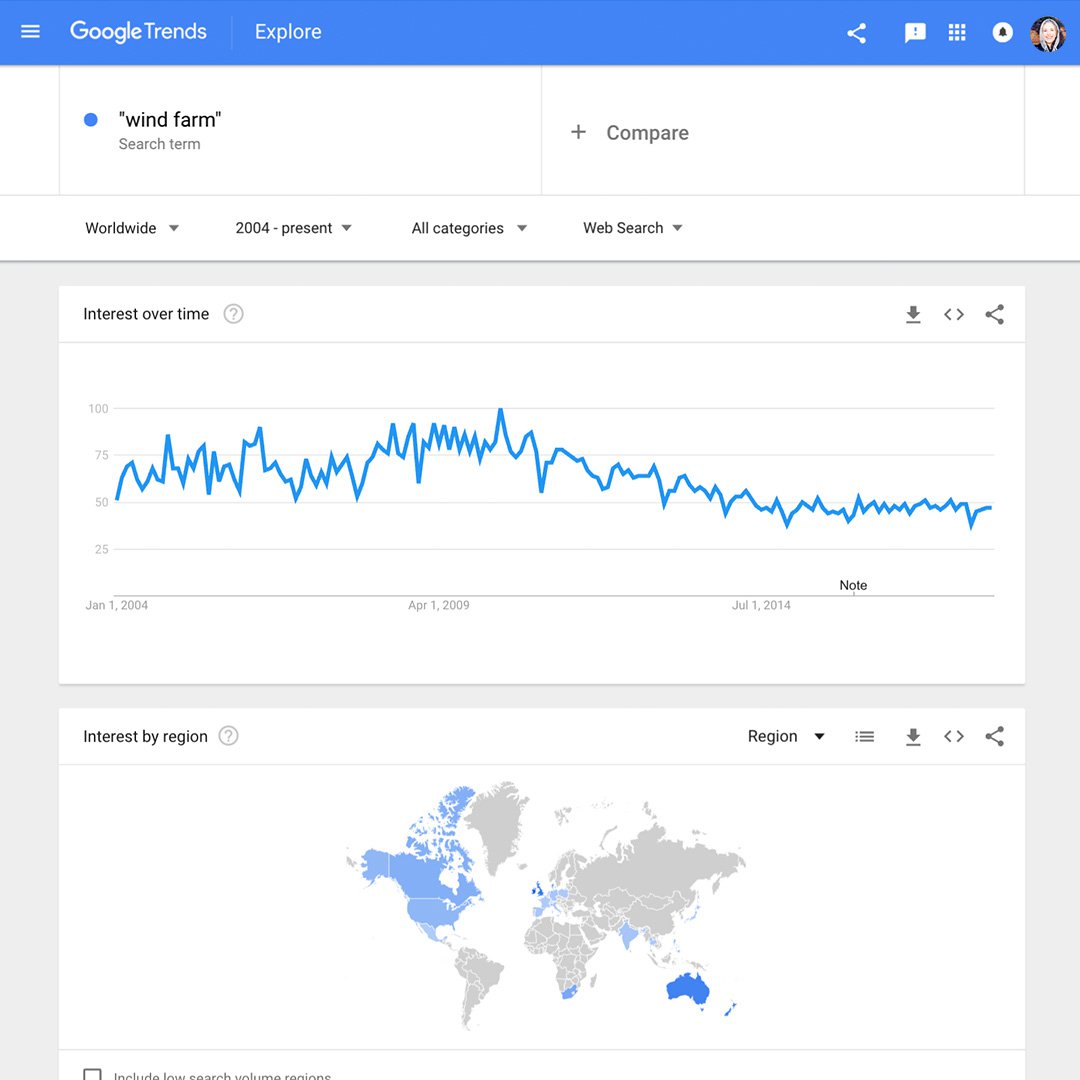
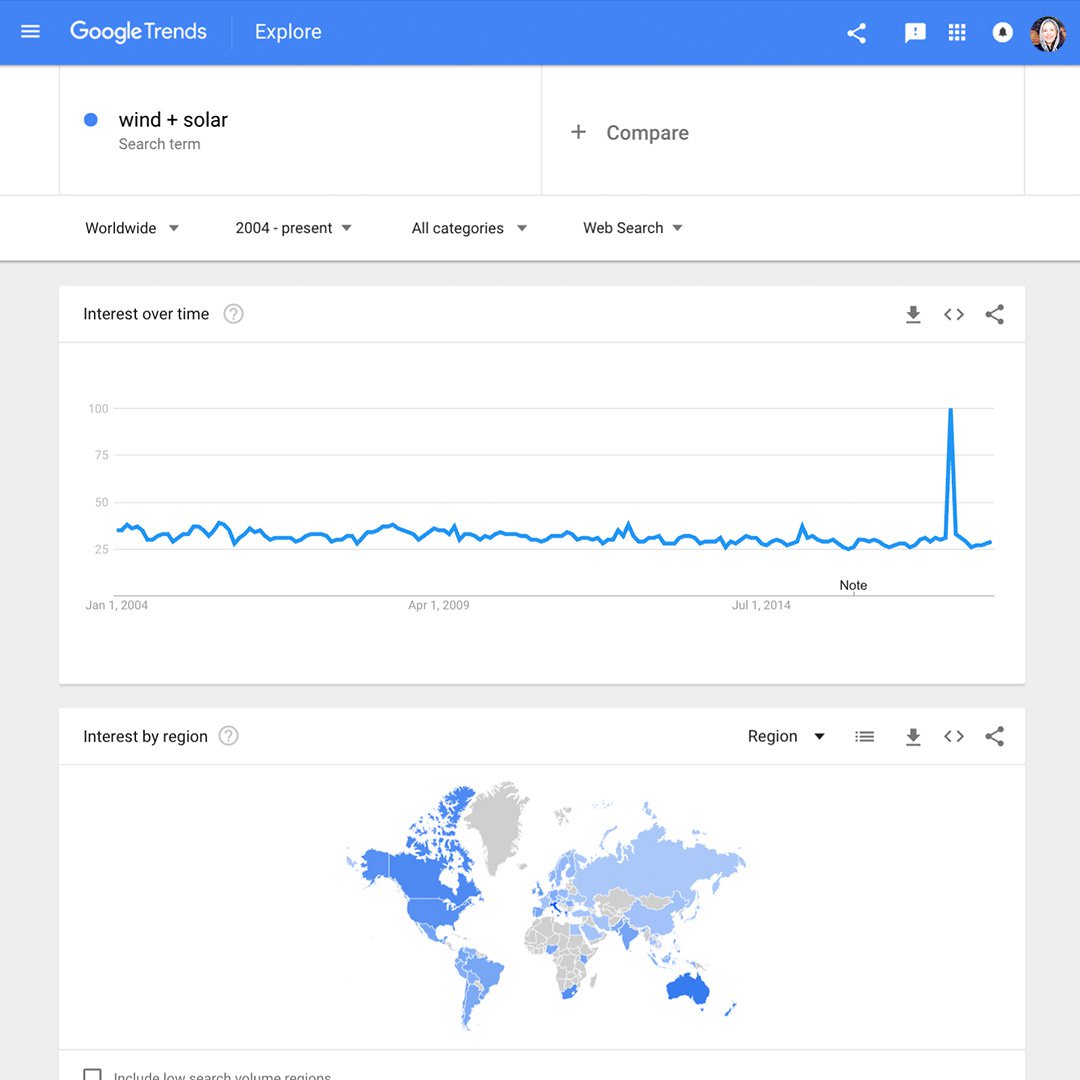
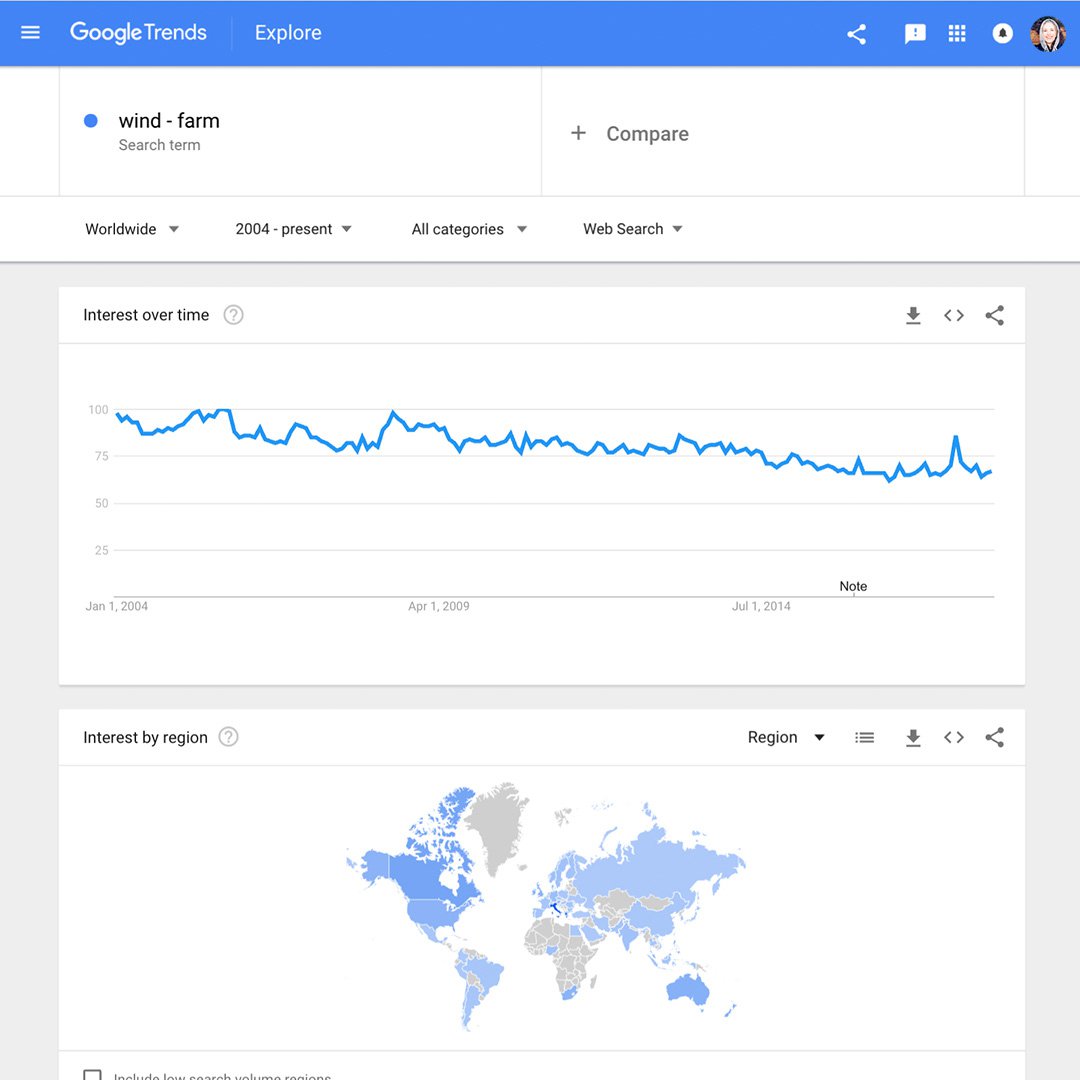
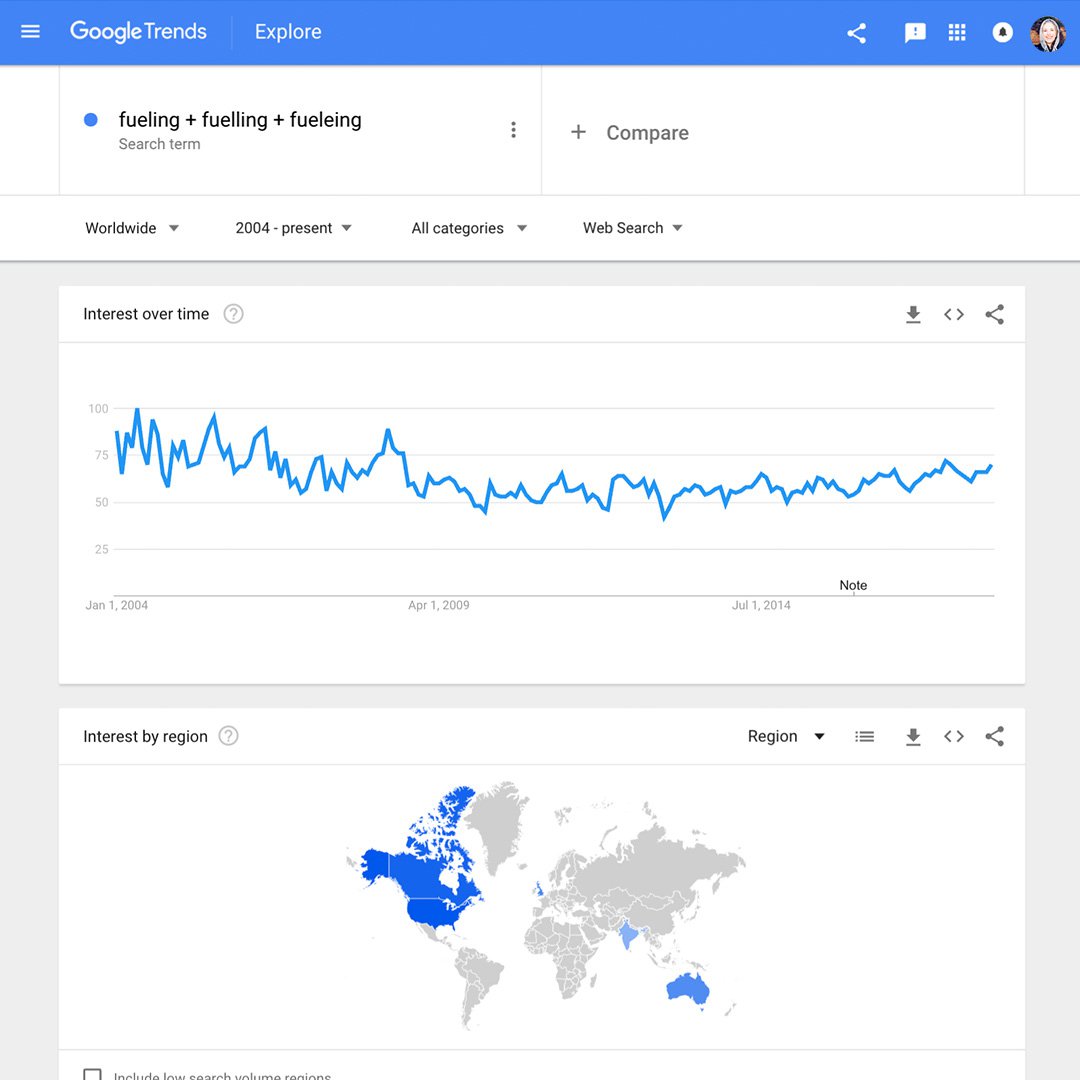
Aqui temos como vários sinais de pontuação podem afetar sua pesquisa:
“parque eólico” – Aspas duplas em torno do seu termo dão resultados que incluem o termo exato, possivelmente com palavras antes ou depois (parque eólico marítimo, por exemplo)..
eólico + solar – Os resultados podem incluir as palavras eólico OU solar.
parque - eólico – Os resultados incluirão a palavra parque, mas excluirão a palavra eólico. Isso é útil quando pesquisar um termo que é parte de uma frase popular que você deseja evitar que domine seus resultados.
seção + secção + sessão – Os resultados incluem ortografias alternativas (seção e secção) mais um erro comum de ortografia (sessão).
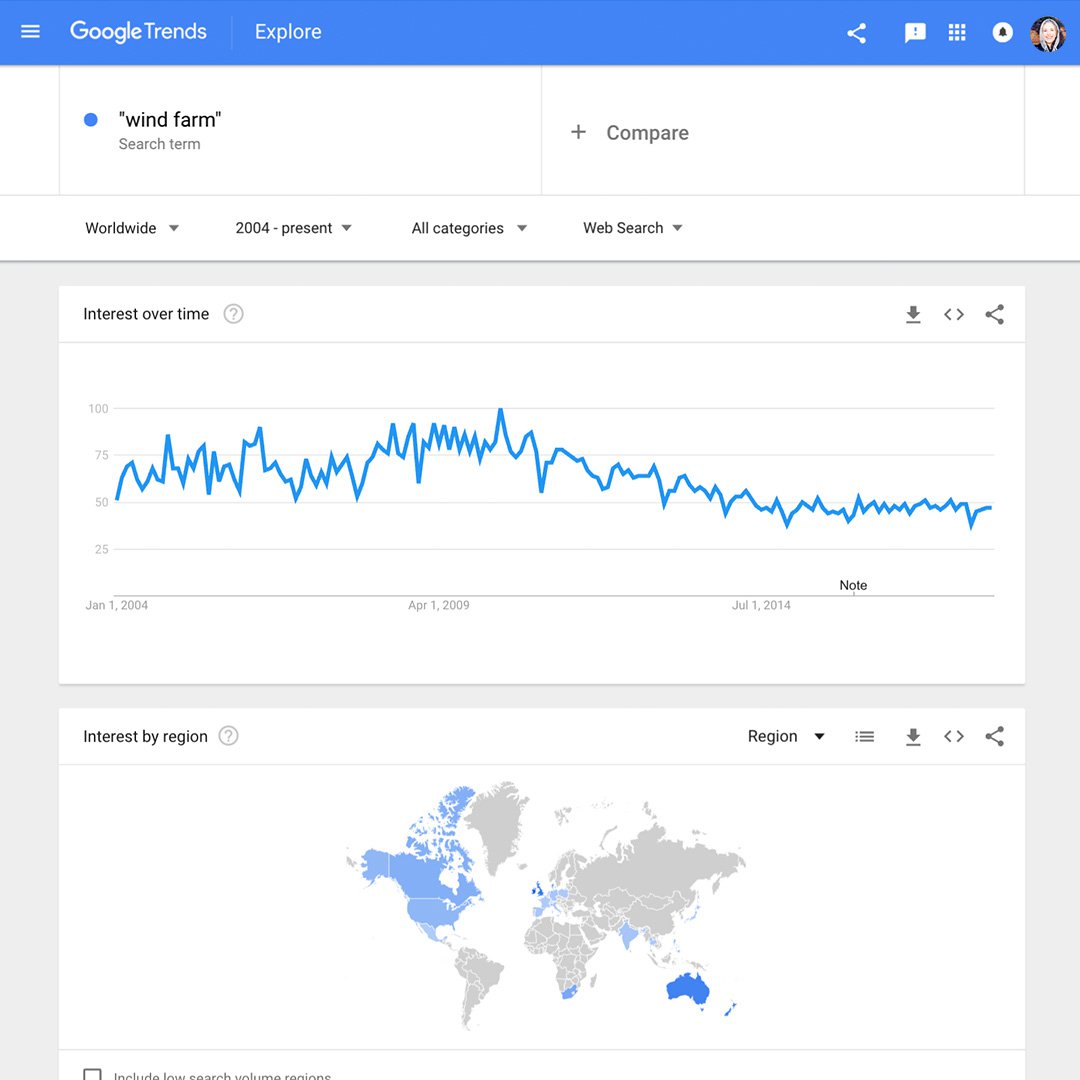
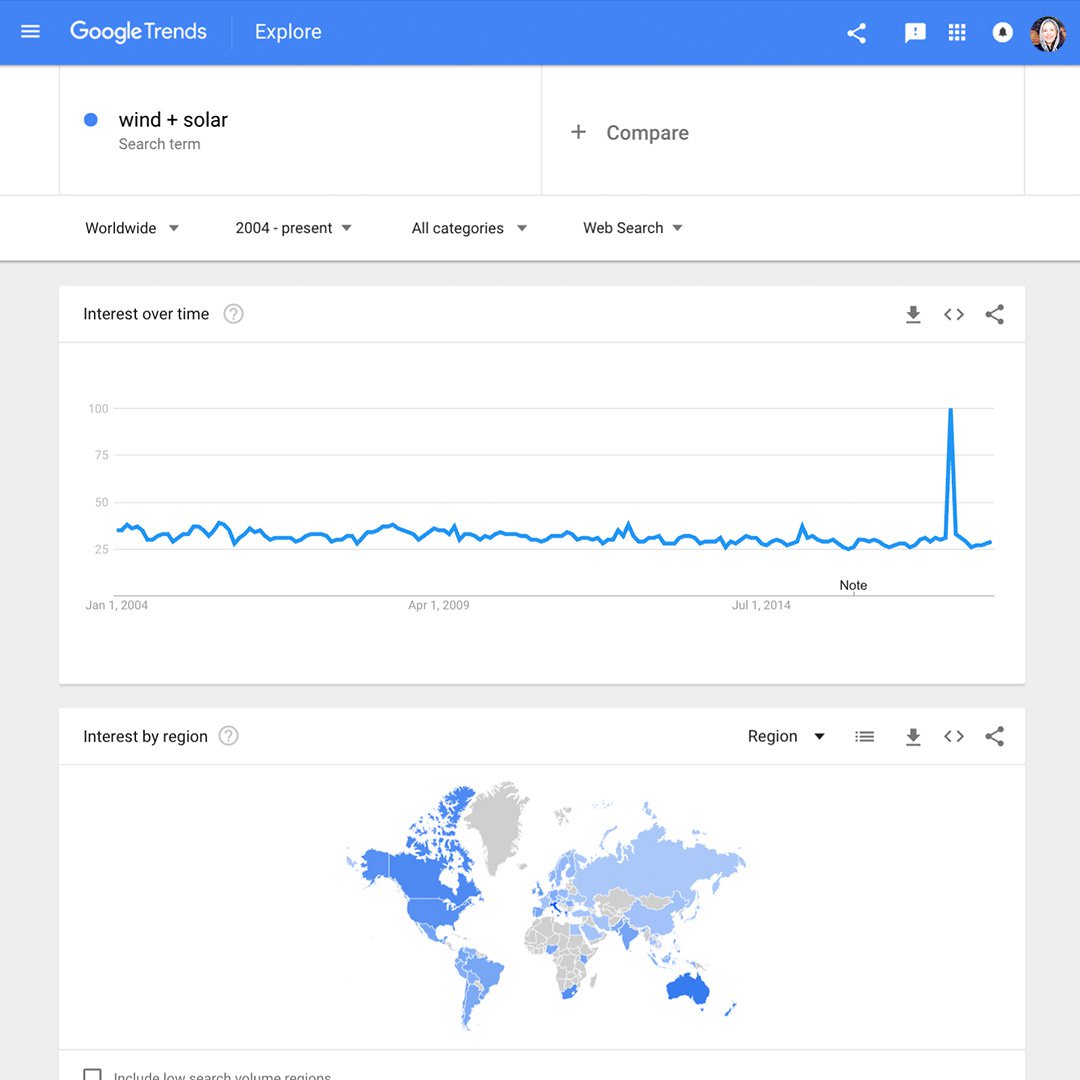
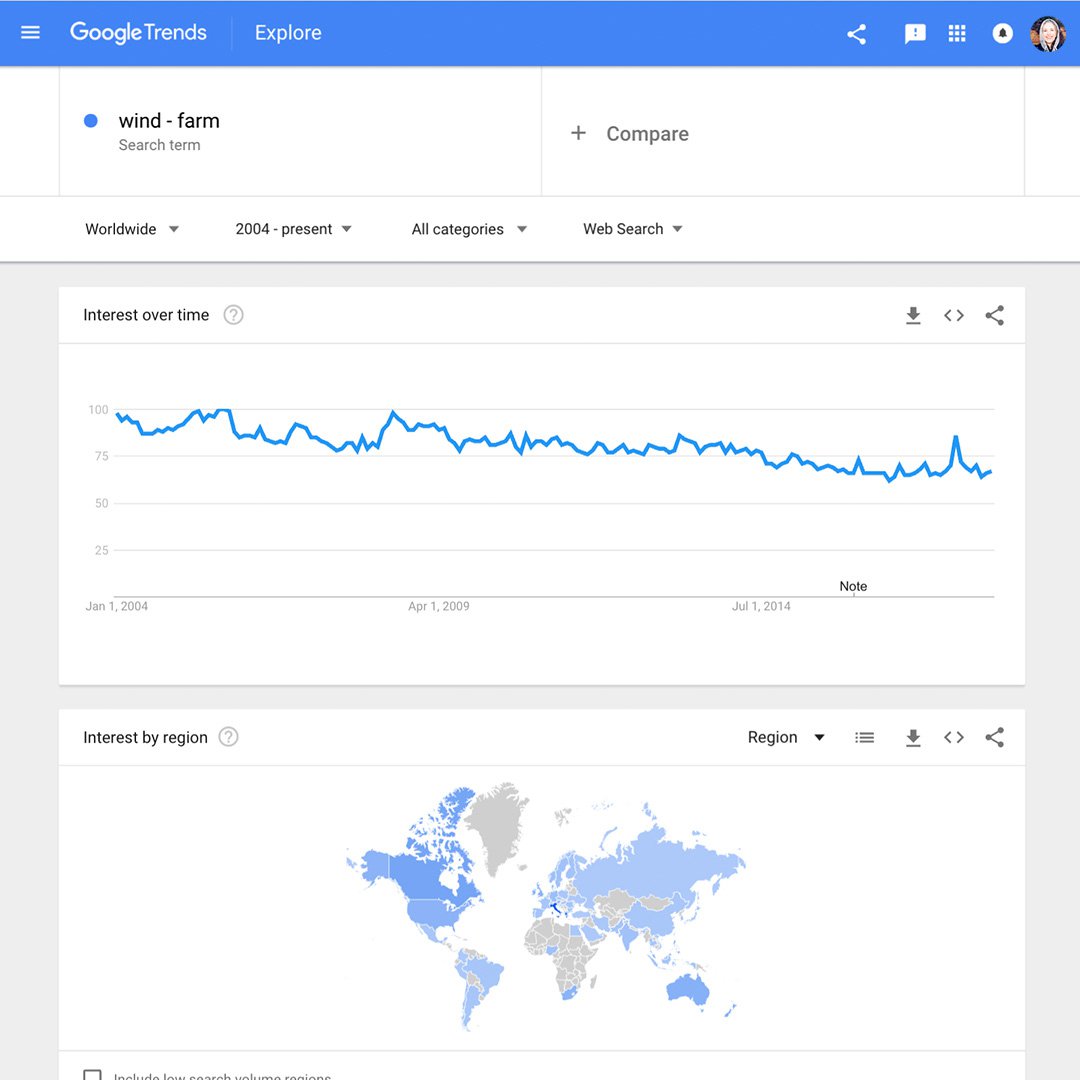
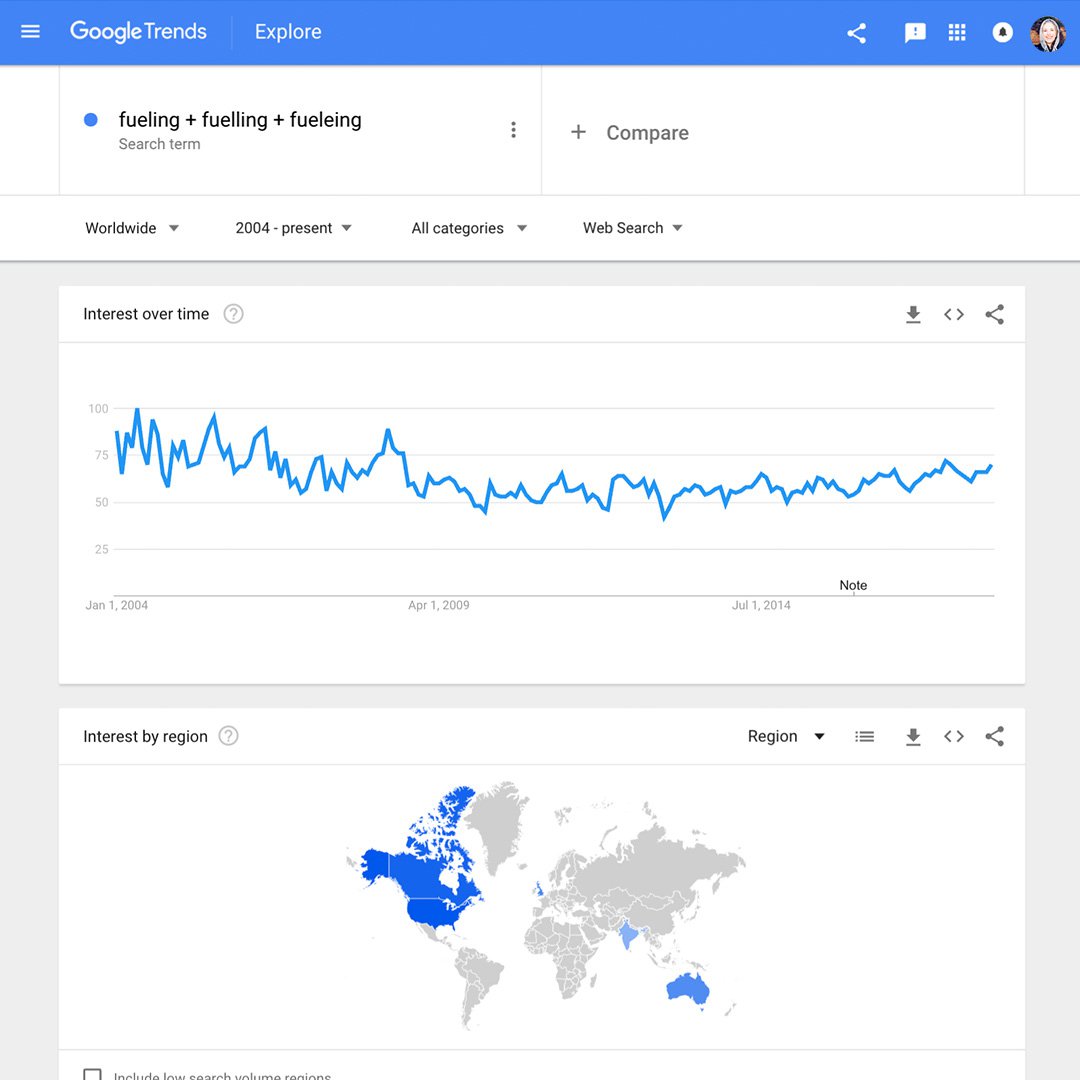
Refinar sua pesquisa por região.
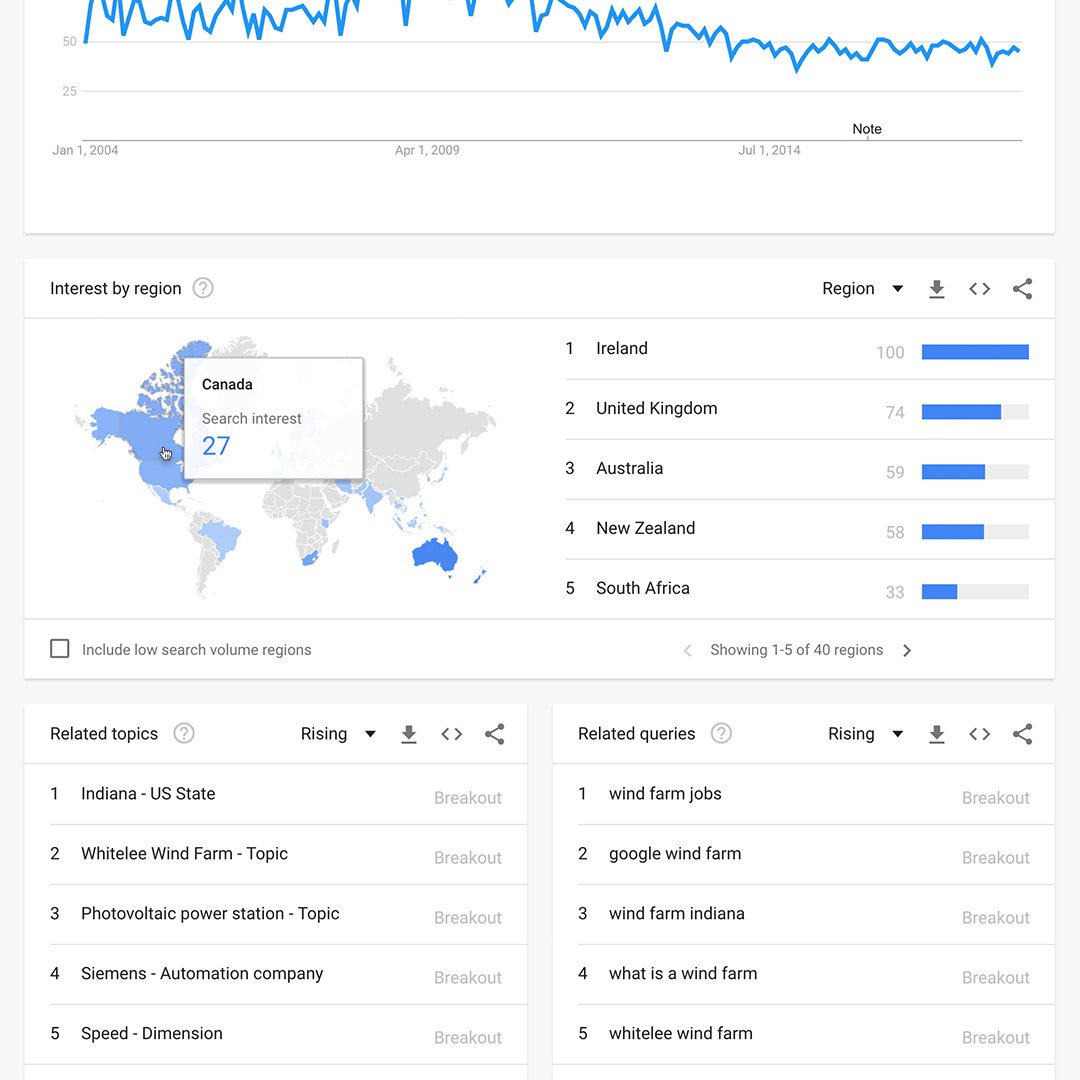
Quando você pesquisa um termo no Google Trends, seus resultados incluirão uma mapa do mundo mostrando as áreas nas quais o seu termo é popular. Os tons mais escuros indicam lugares onde seu termo apresenta maior probabilidade de ser pesquisado.
Passar o mouse sobre uma região ativará uma janela de pop-up que mostra o índice de volume de pesquisa. À direita do mapa, há um ícone de exibição de lista que mostra a classificação das principais regiões ou cidades com base na popularidade do seu termo.
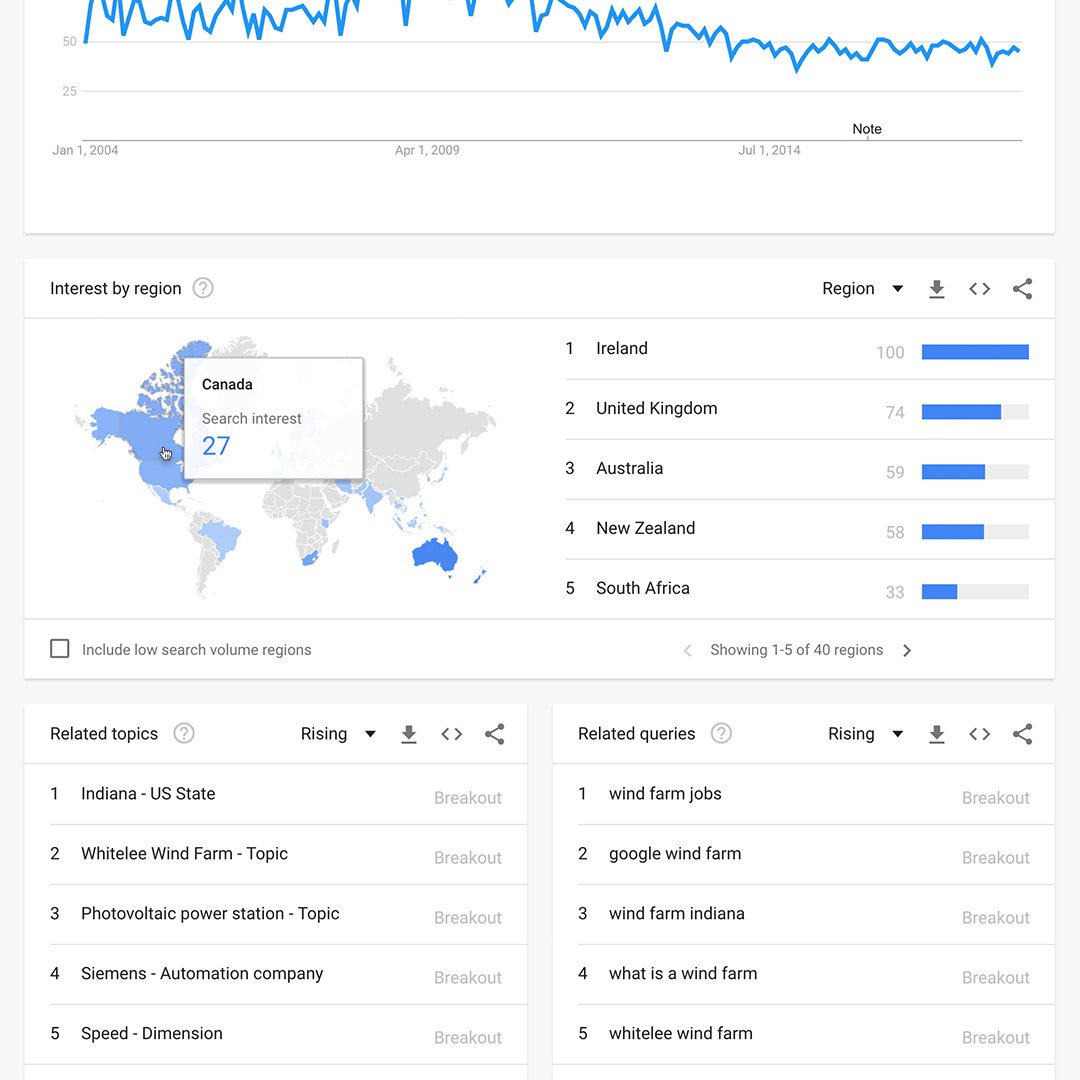
Limitando ou expandindo cada tópico de pesquisa pela geografia e período de tempo.
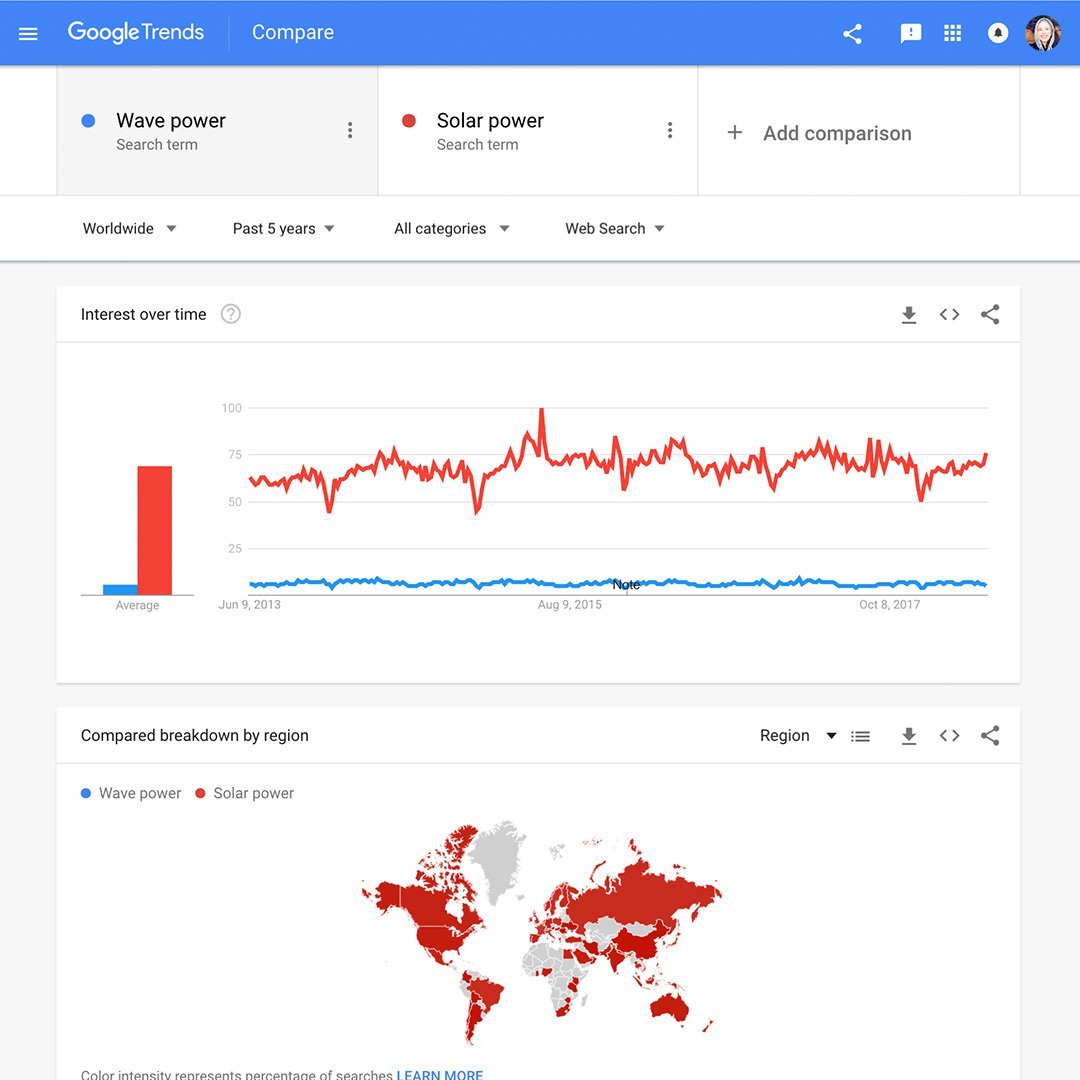
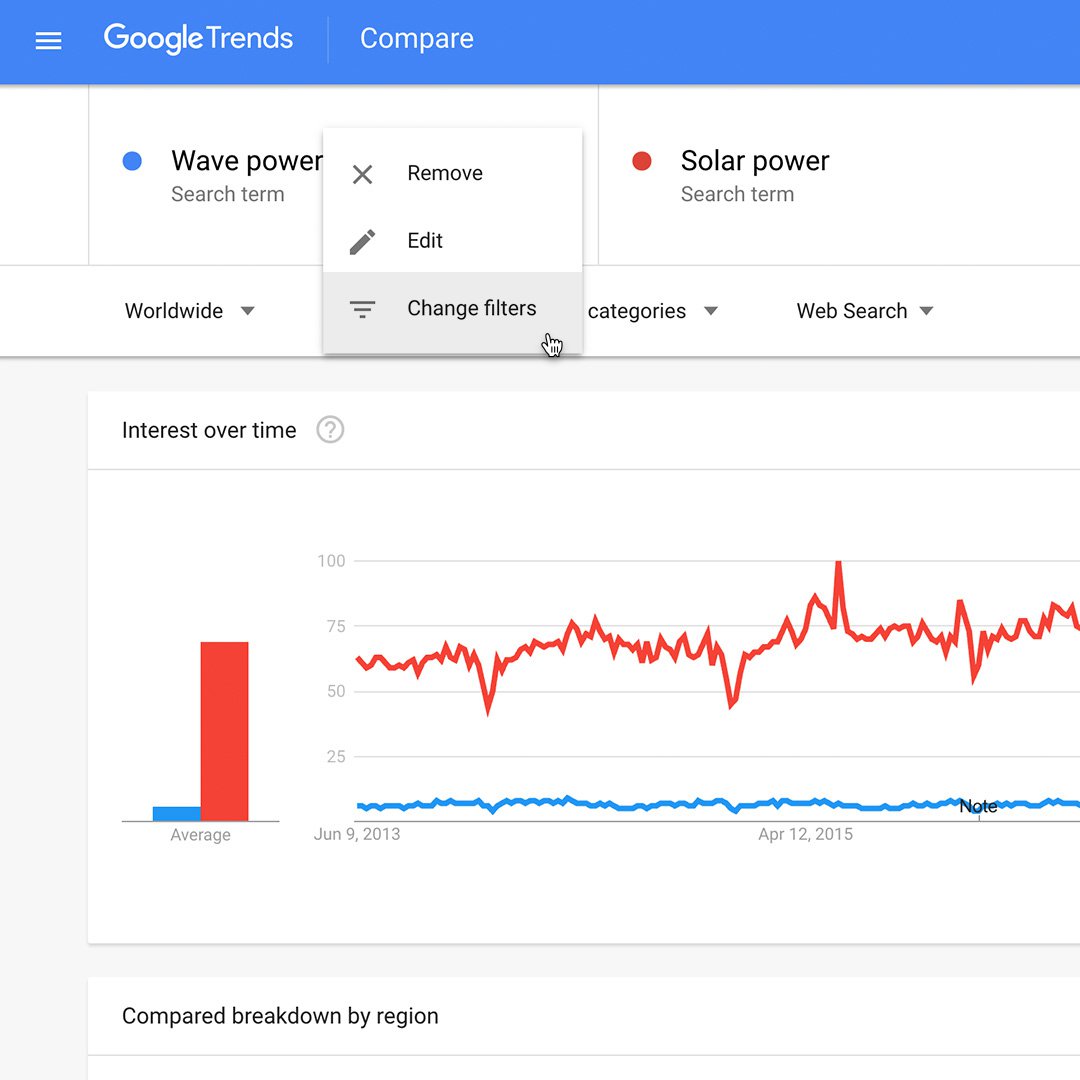
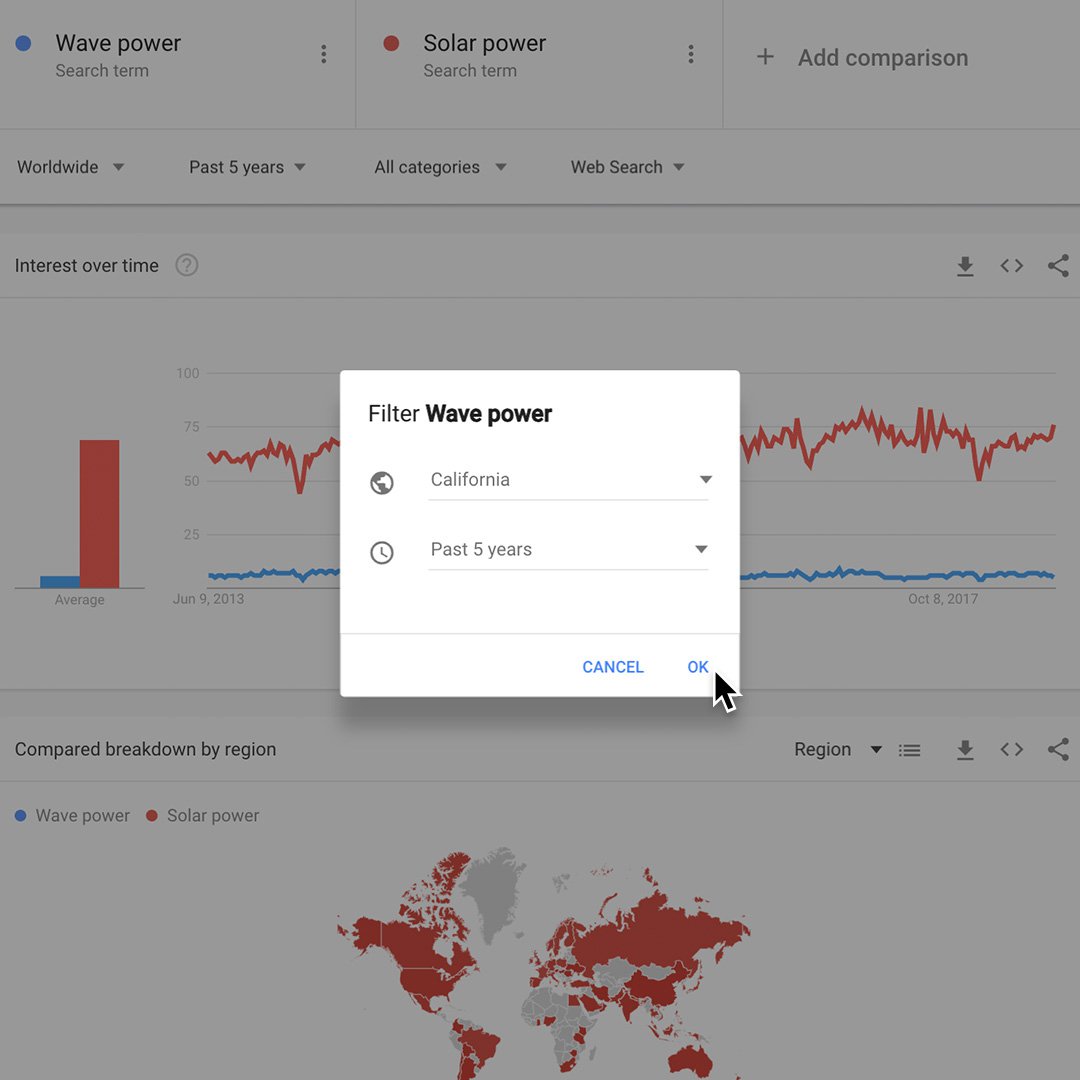
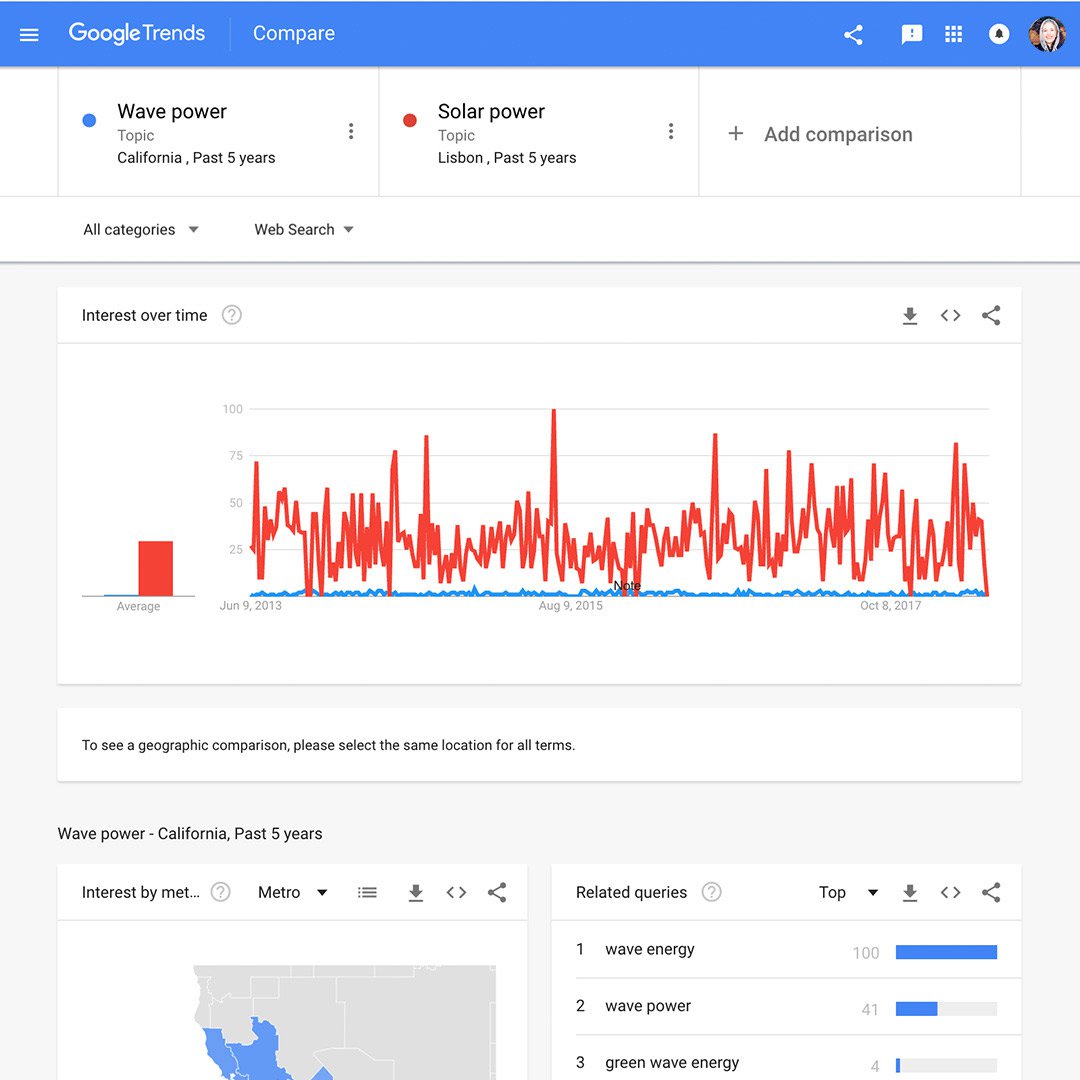
Na página de resultados, você pode refinar sua navegação por região e/ou período de tempo para cada tópico de pesquisa individual.
Por exemple, se você comparar o interesse da pesquisa em Energia de ondas e Energia solar, descobrirá que a Energia solar normalmente ultrapassa a Energia de ondas em interesse de pesquisa em todo o mundo.
Se você deseja examinar o interesse local em diferentes regiões, passe o mouse sobre o termo de pesquisa e clique nos três pontos. Então selecione Alterar filtros no menu.
Especifique a região e o período de tempo que deseja revisar.
Os resultados podem revelar uma relação diferente entre os dois termos de pesquisa da que foi mostrada na comparação mundial.
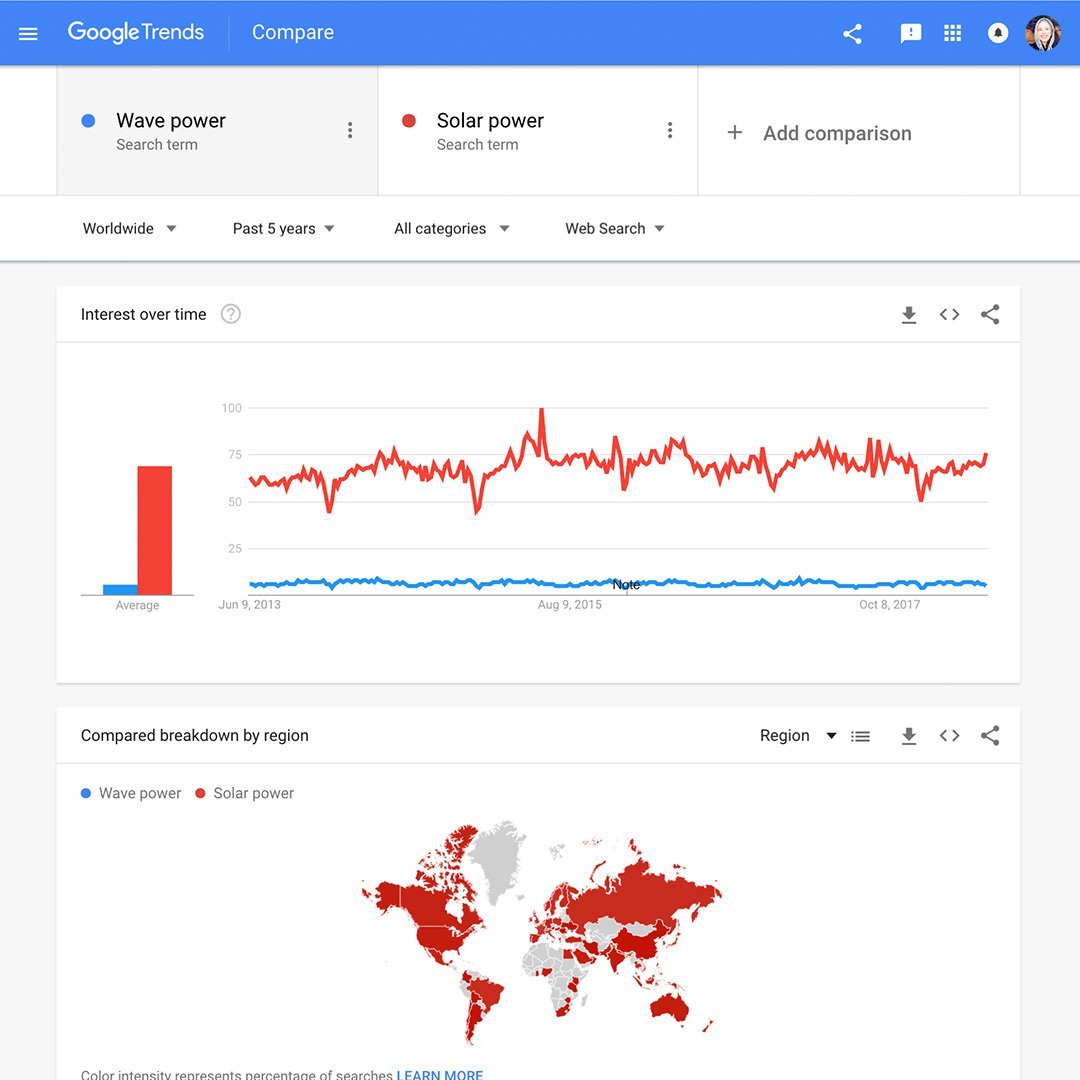
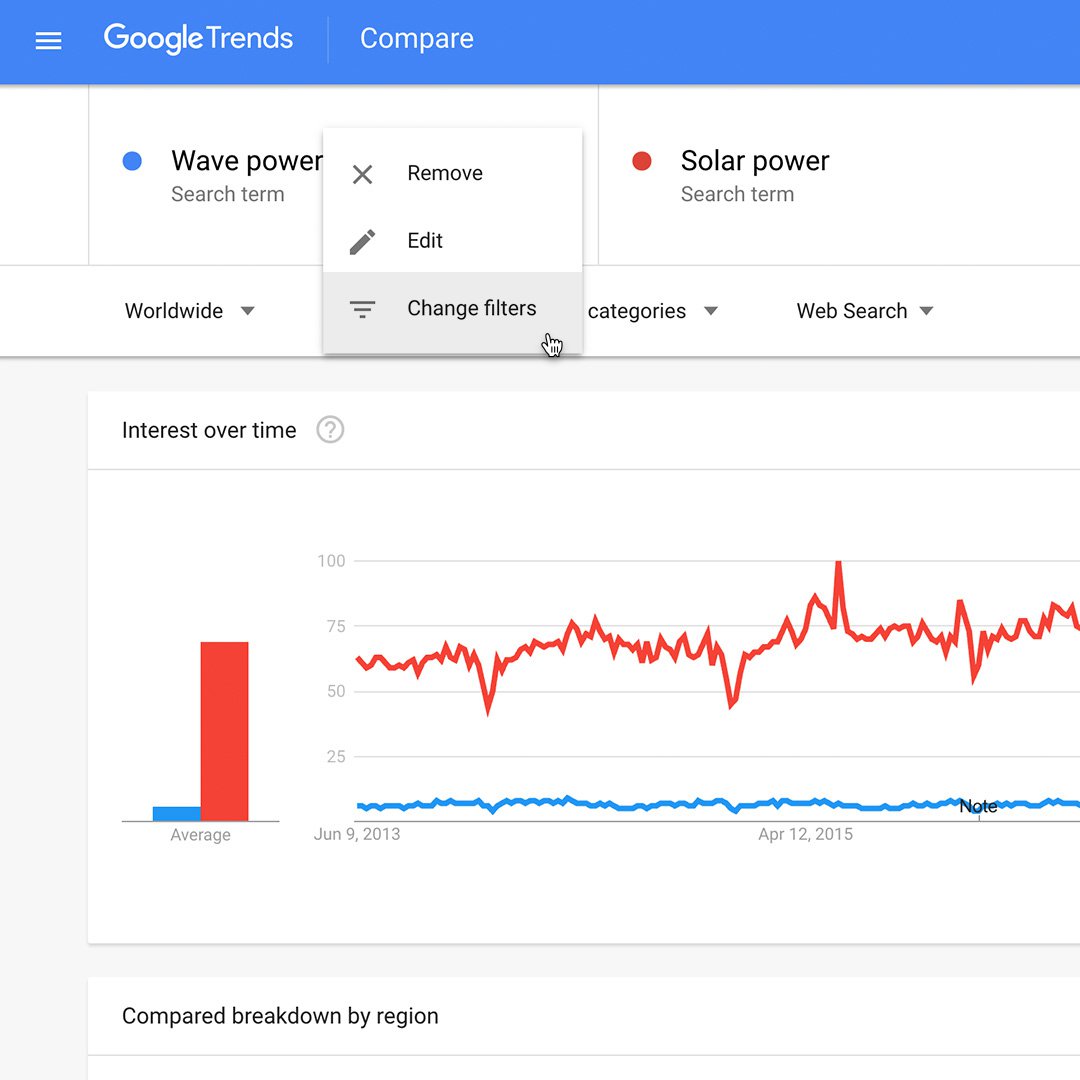
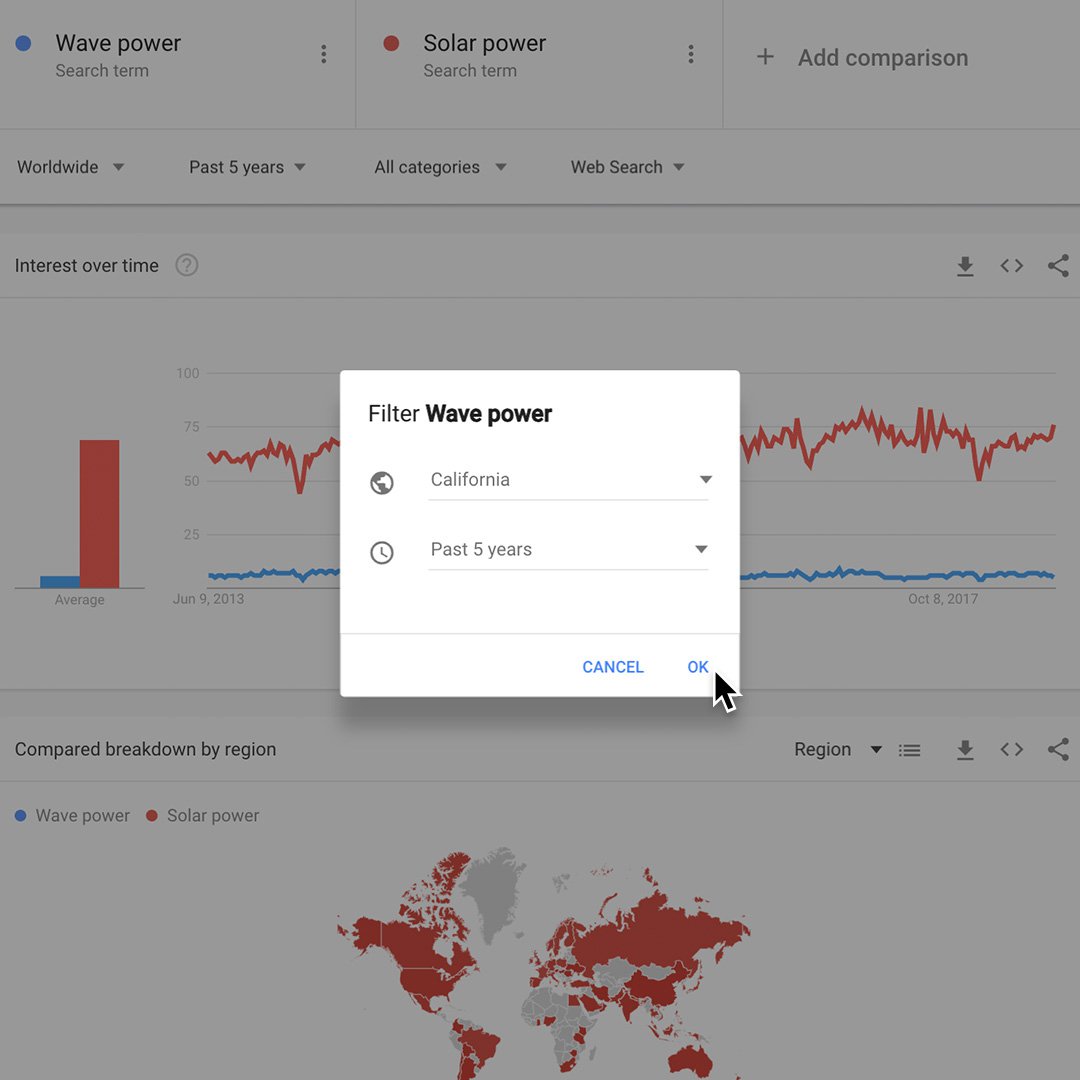
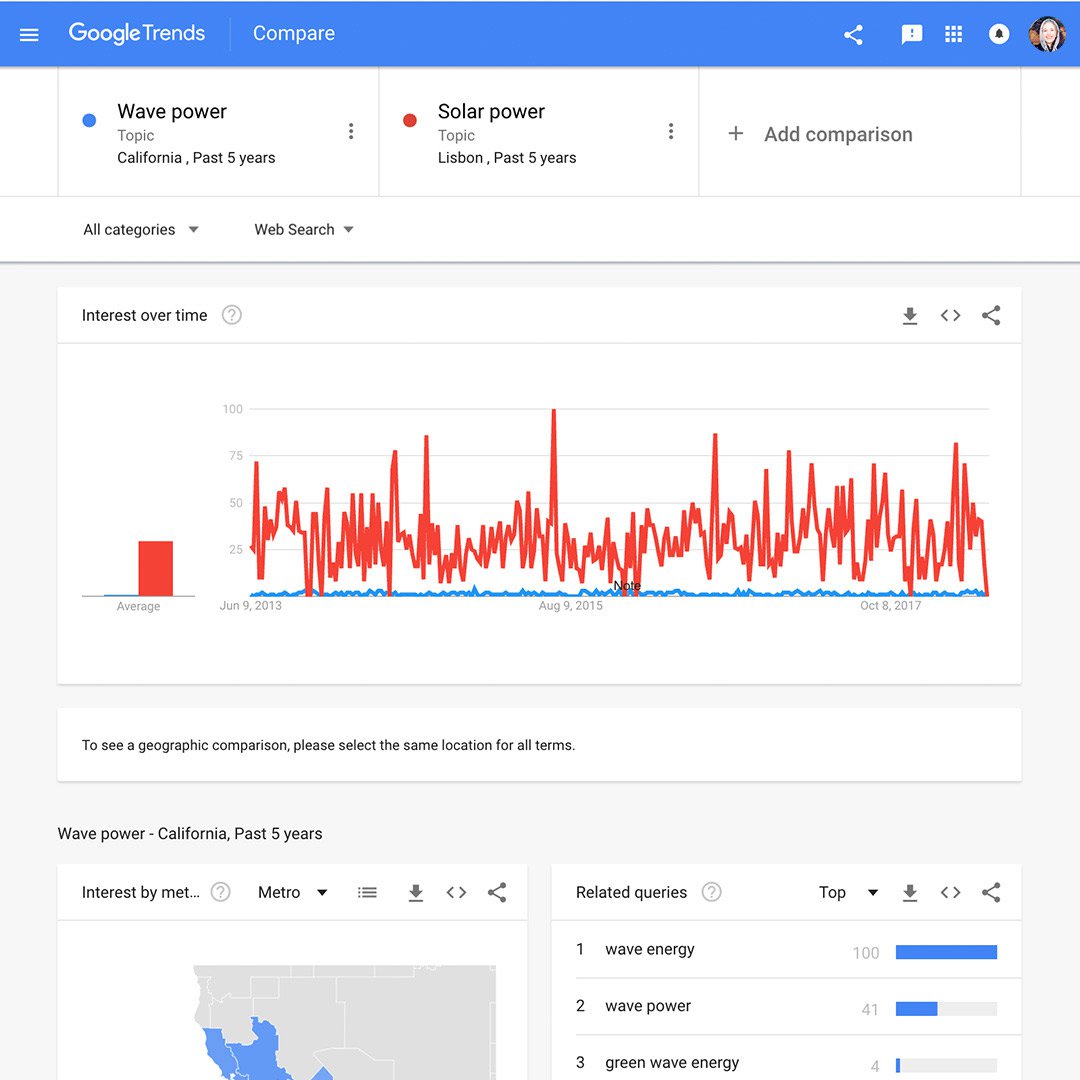
Explorando as áreas metropolitanas dos EUA.
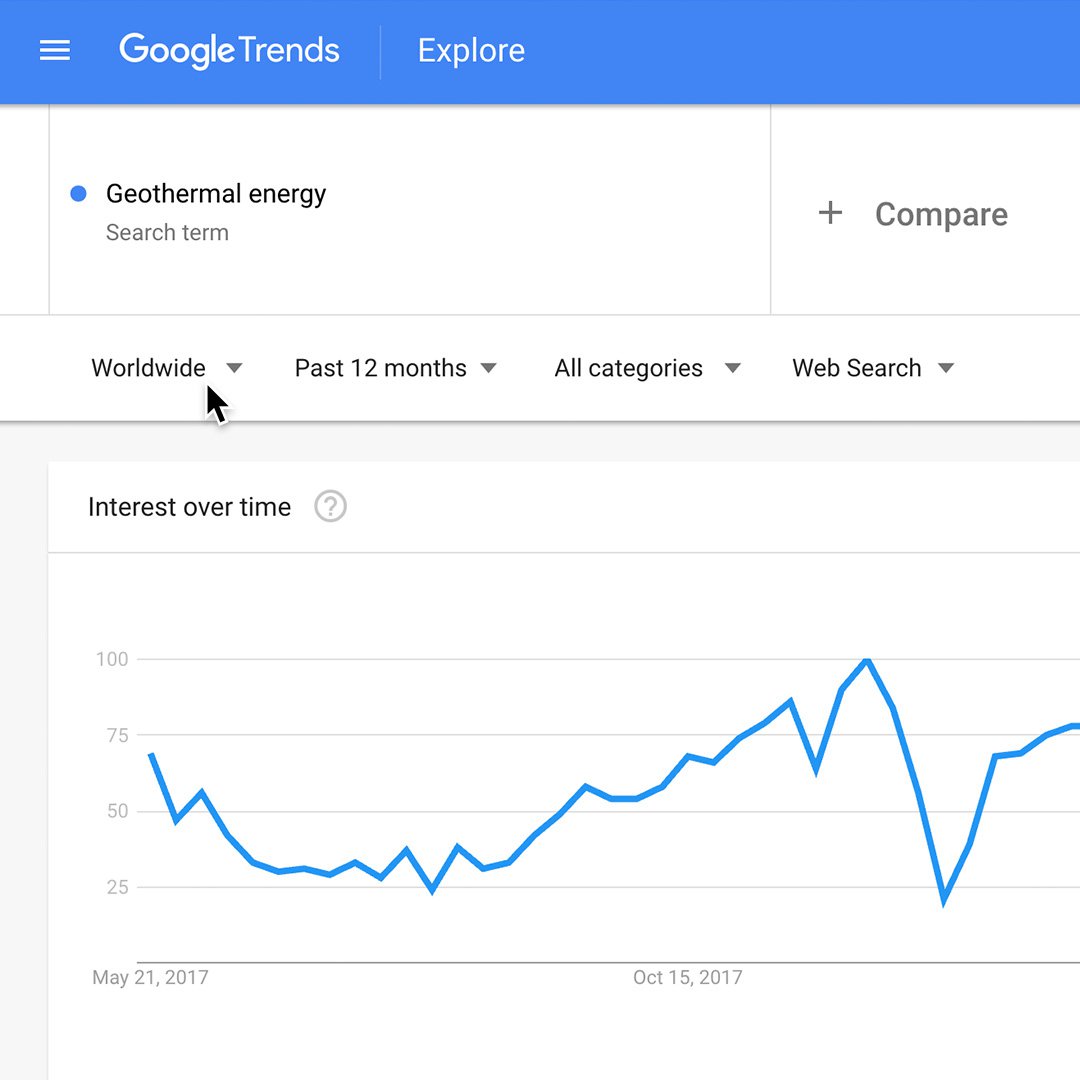
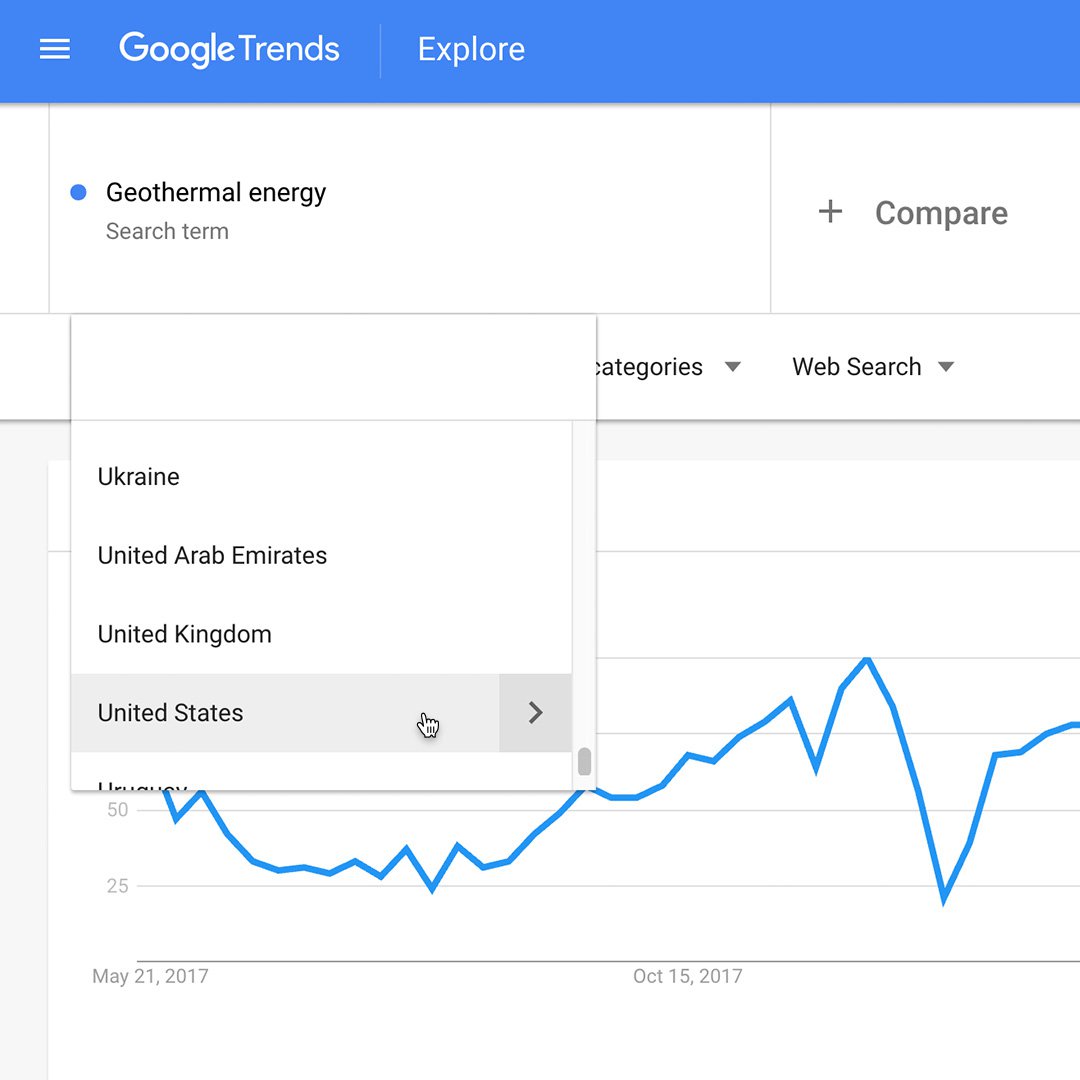
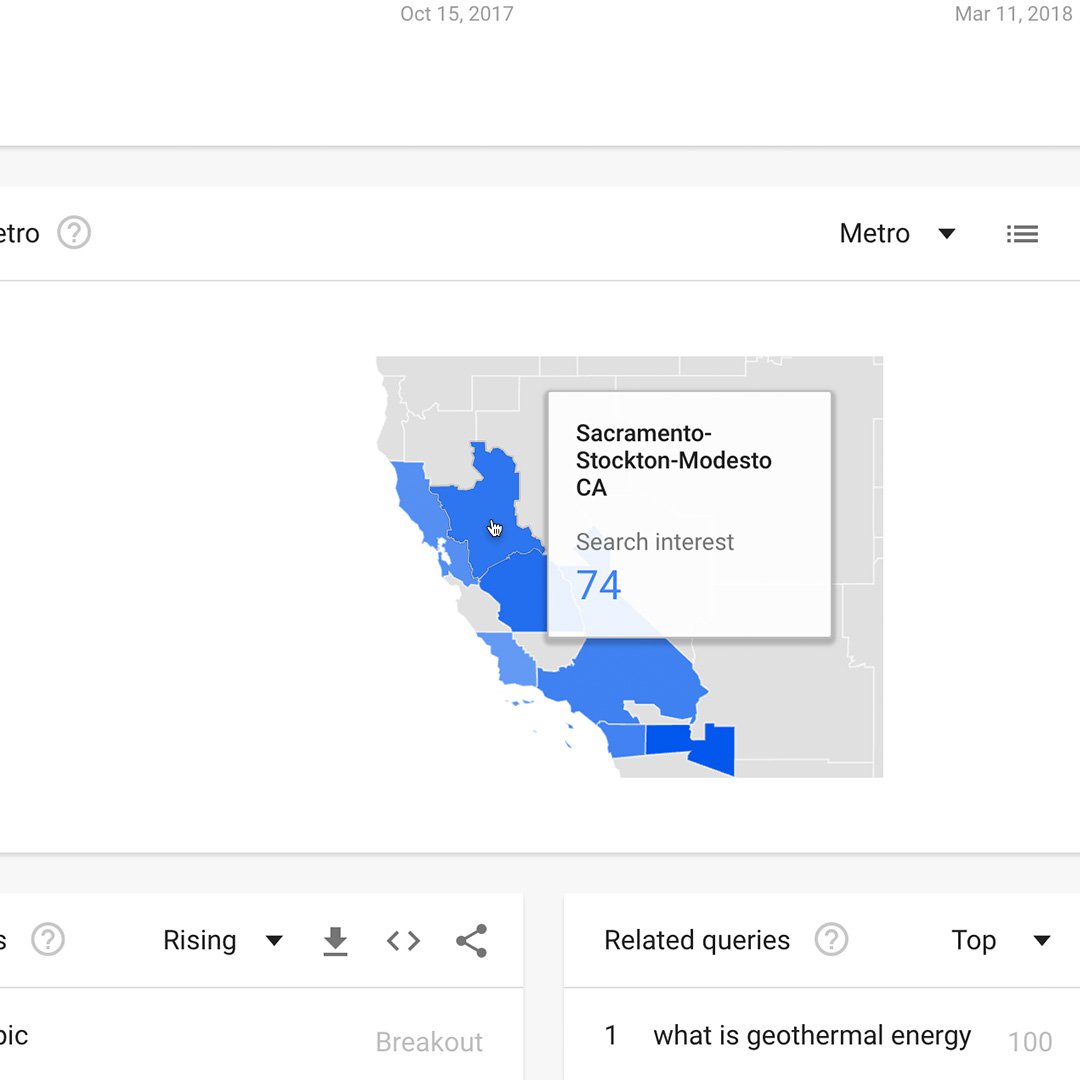
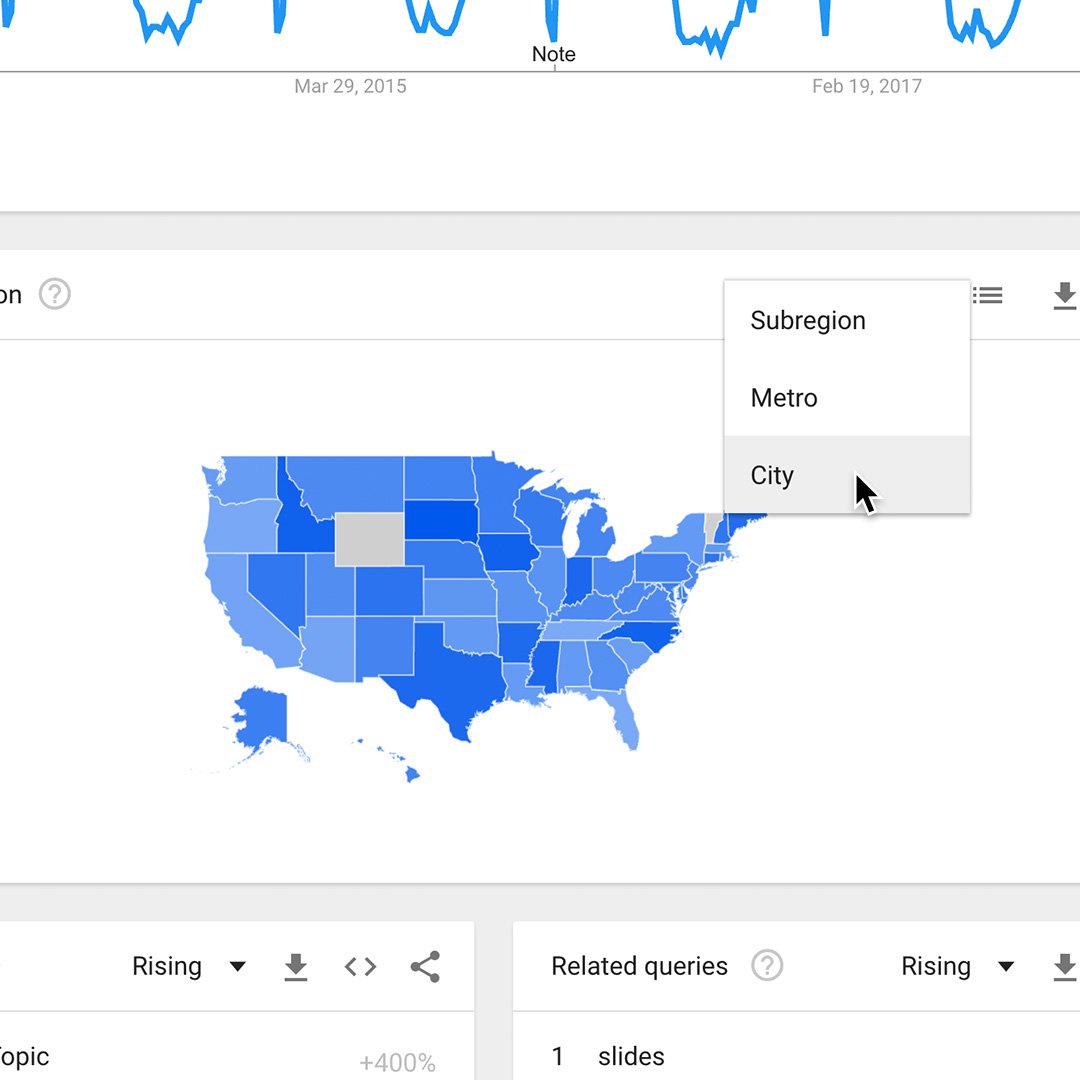
O Trends permite refinar seu detalhamento geográfico até o nível de cidade. Metros são áreas geográficas que geralmente correspondem às áreas metropolitanas nos EUA. Atualmente, O Google Trends só fornece metros para os EUA. Digamos que continue a pesquisar uma matéria sobre energia e que deseje analisar as tendências de pesquisa para energia geotérmica. Você pode obter informação para uma área metropolitana específica de duas maneiras:
Clique em Todo o mundo na parte superior de sua página de resultados.
Escolha Estados Unidos.
Para examinar os dados para cada área metropolitana, clique em um estado específico.
Para visualizar o mapa por cidade ou área metropolitana, use o menu Sub-região acima do mapa.
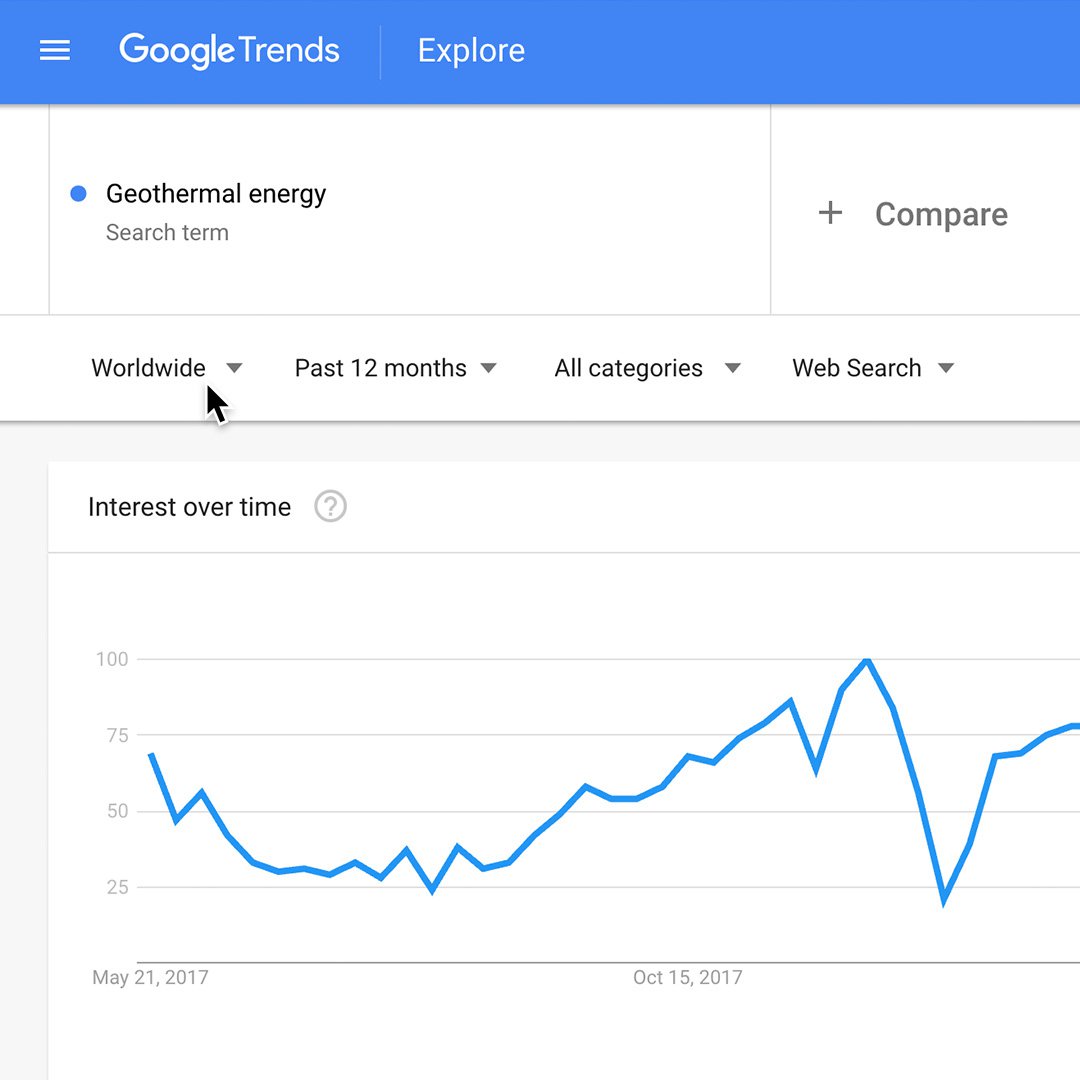
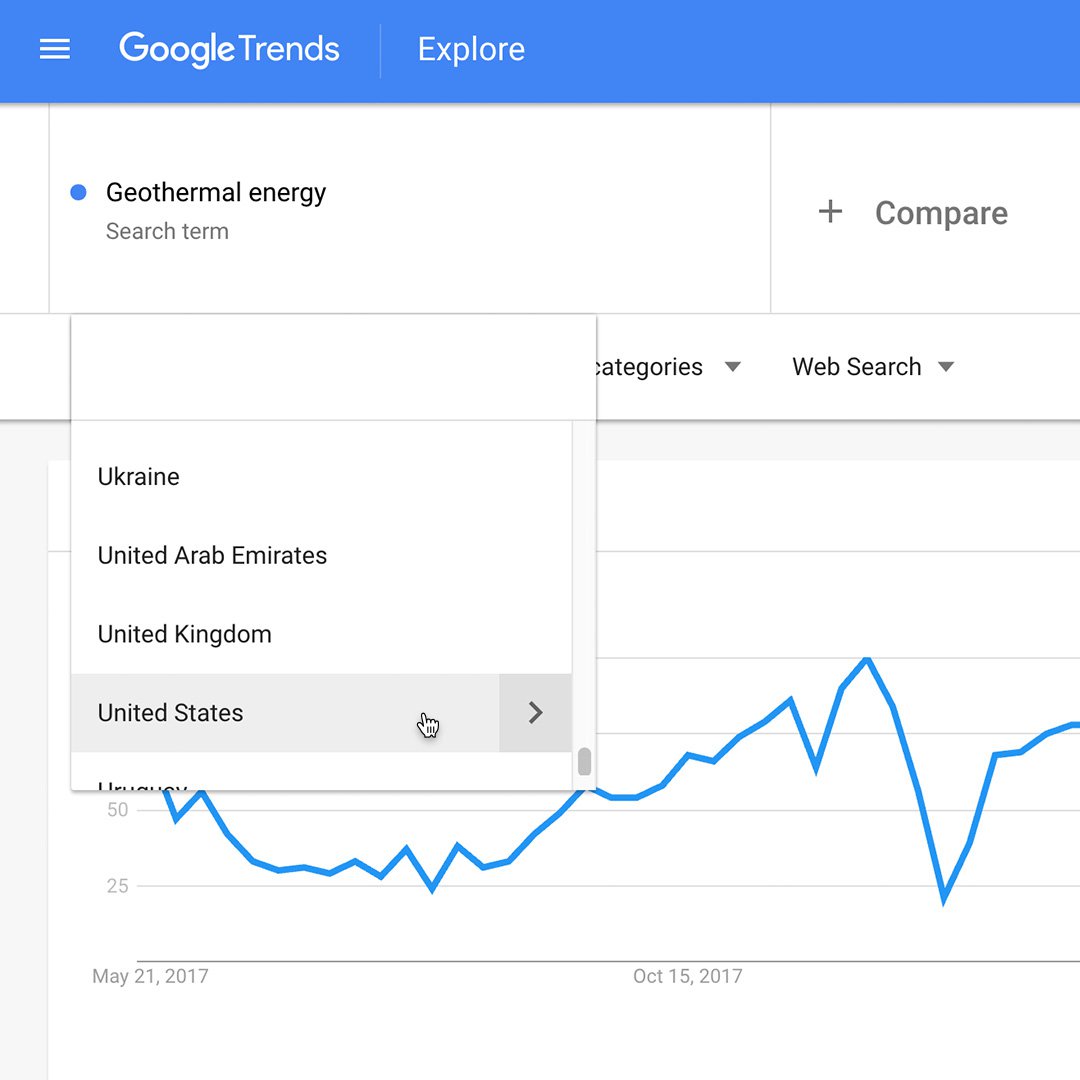
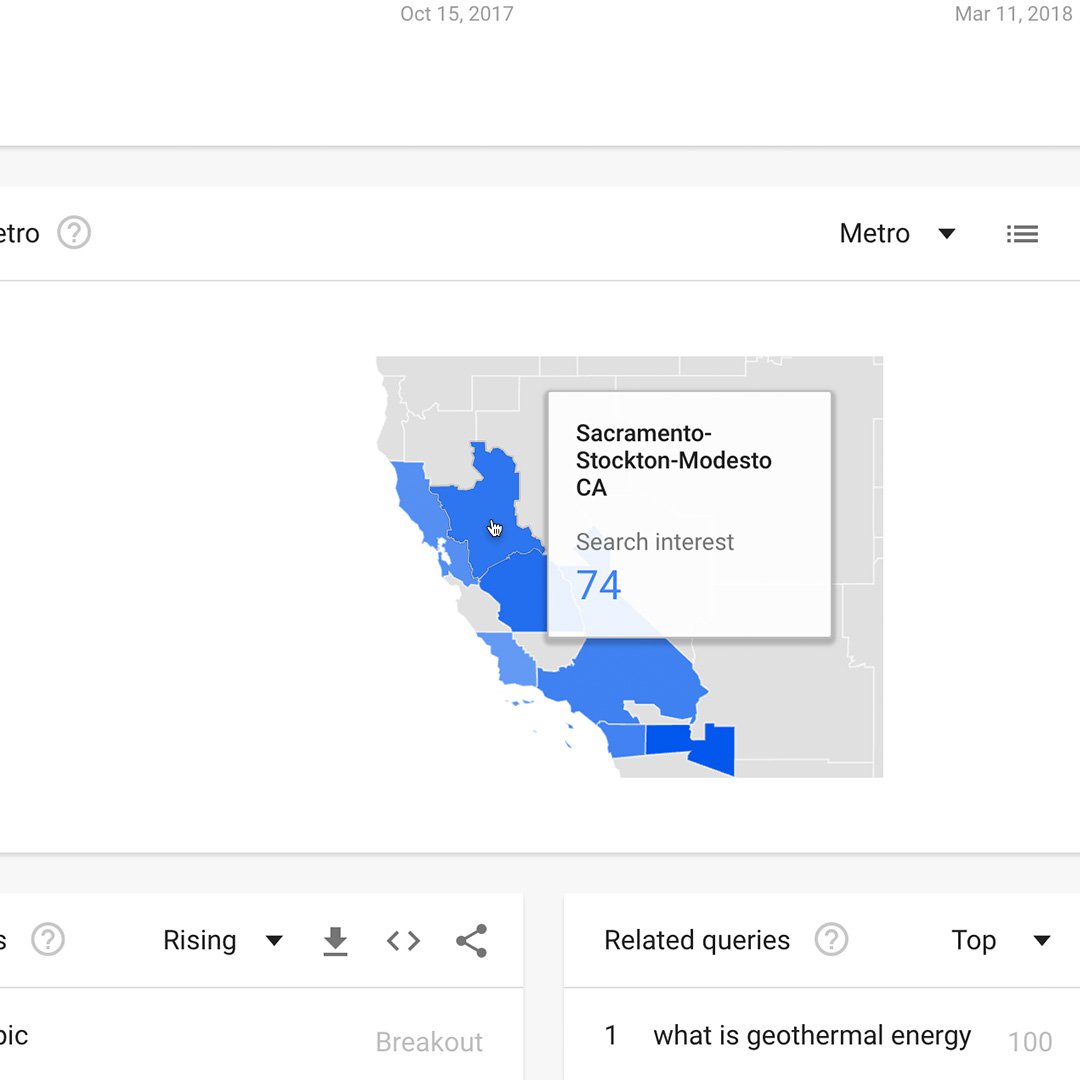
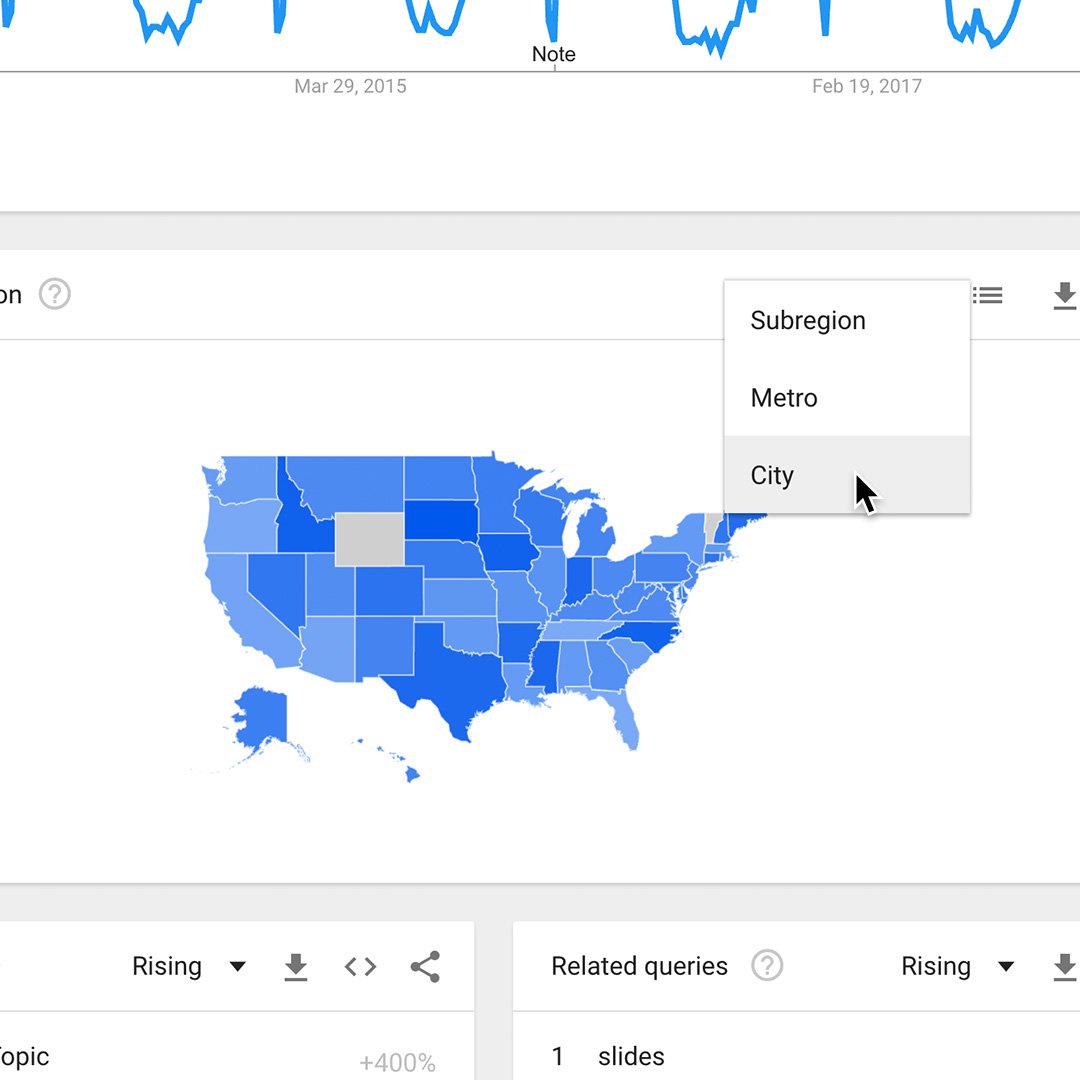
Refinando seus resultados usando categorias.
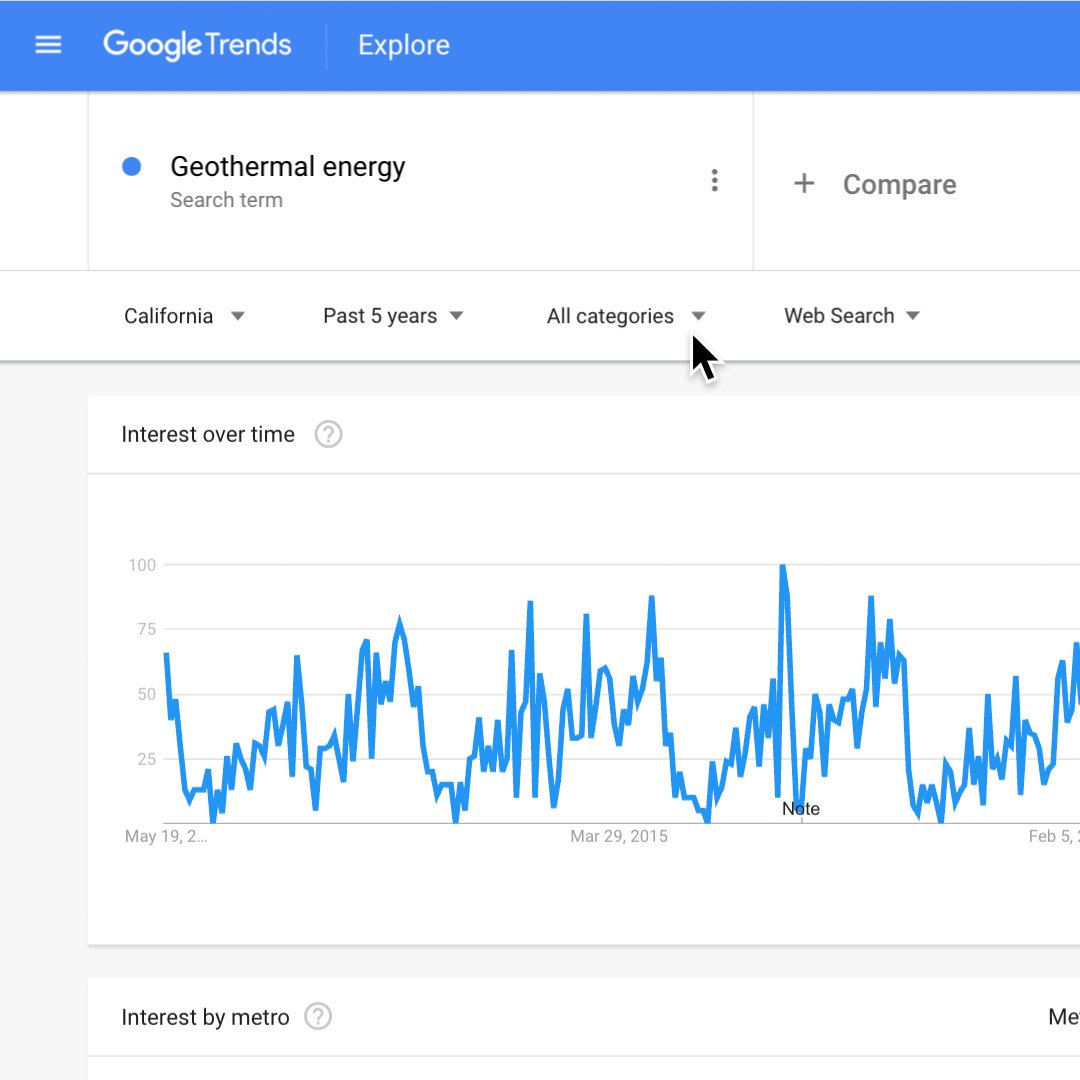
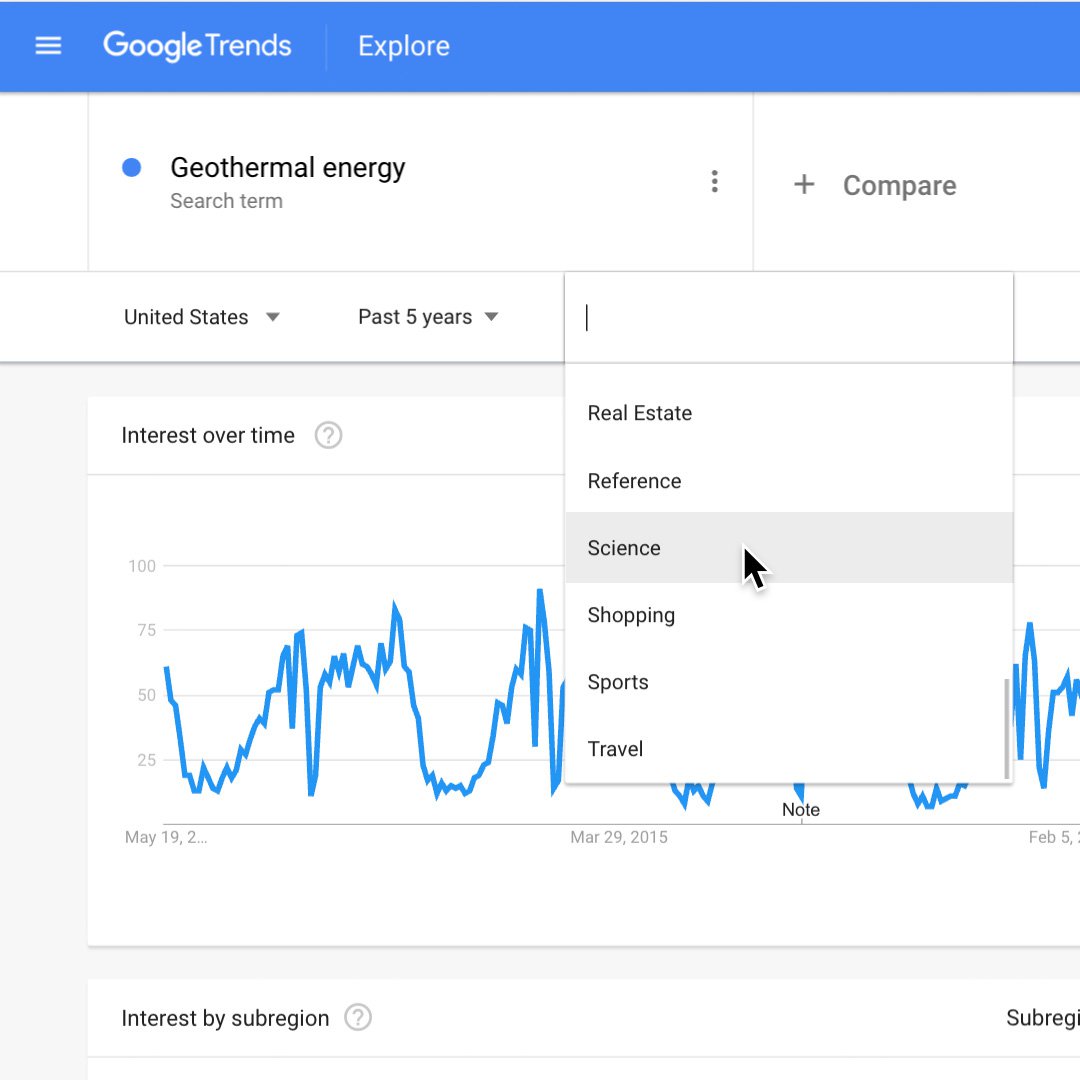
Se você usar o Trends para pesquisar por uma palavra com vários significados, você pode filtrar seus resultados por categoria para obter dados para a versão que está procurando.
Pesquise pelo seu termo e, na página de resultados, clique em Todas as categorias abaixo da caixa de pesquisa para revelar suas opções de categorias.
Escolha uma categoria mais proximamente relacionada ao significado que preferir.Os resultados refletem o número de pesquisa para o termo naquele contexto.
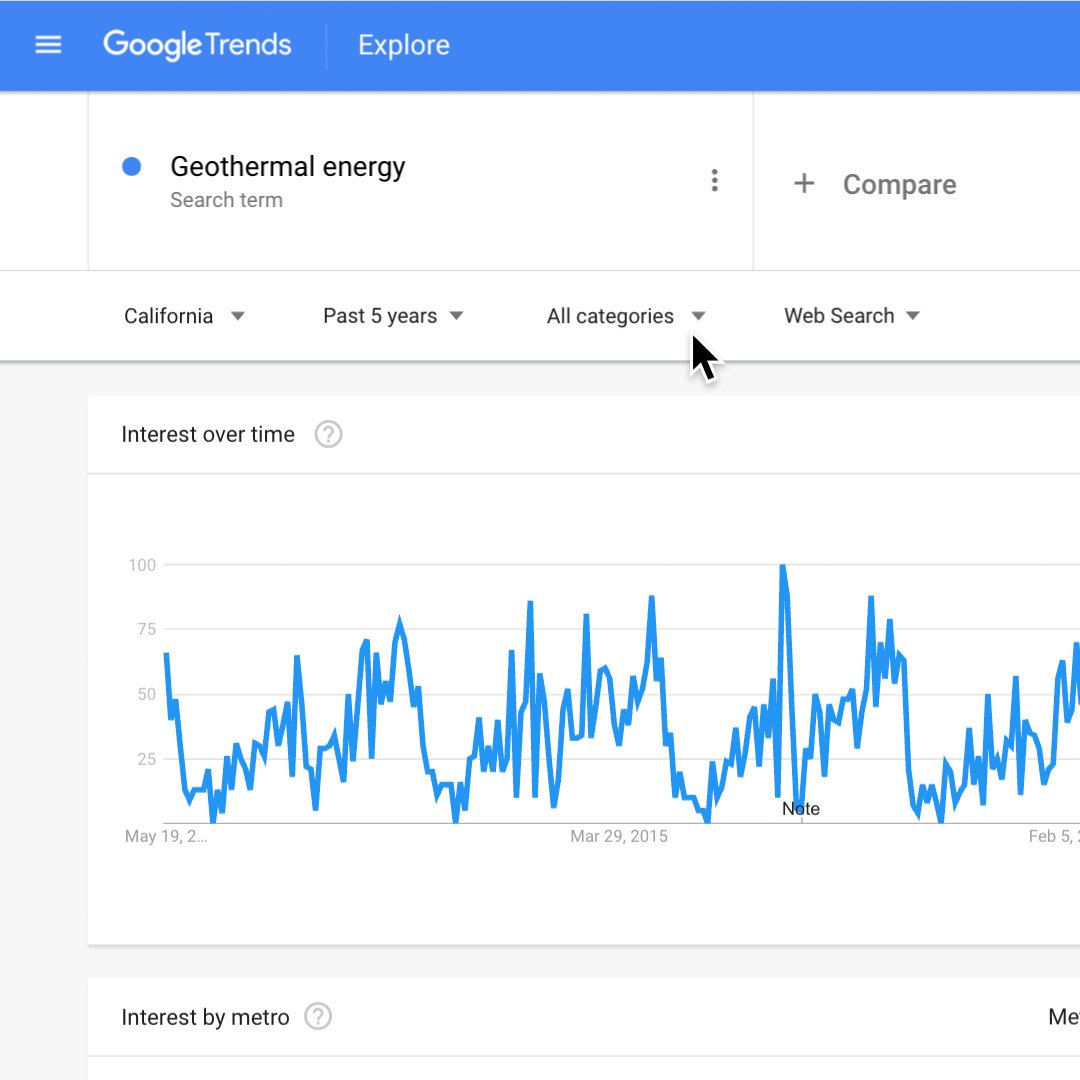
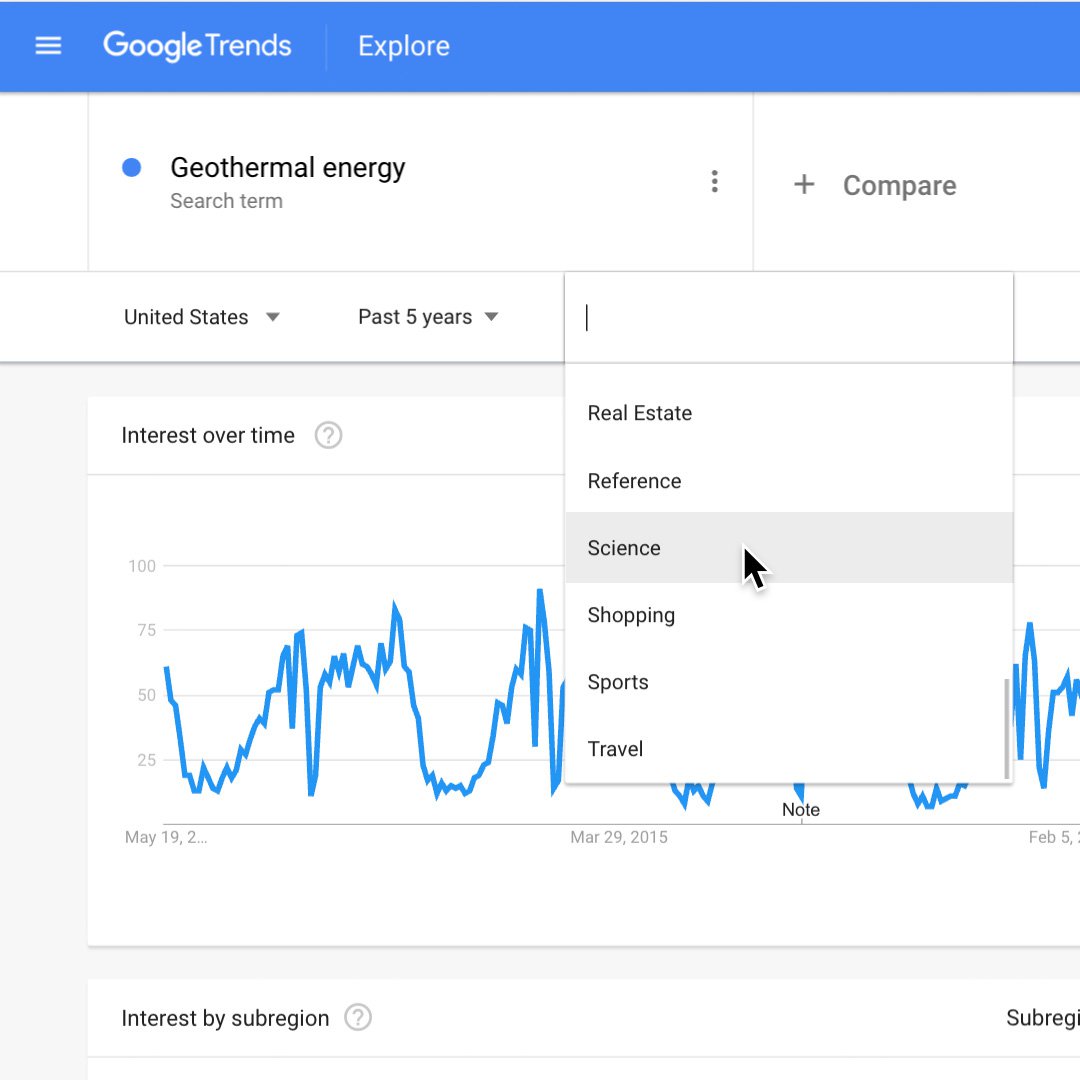
Usando dados em ascensão.
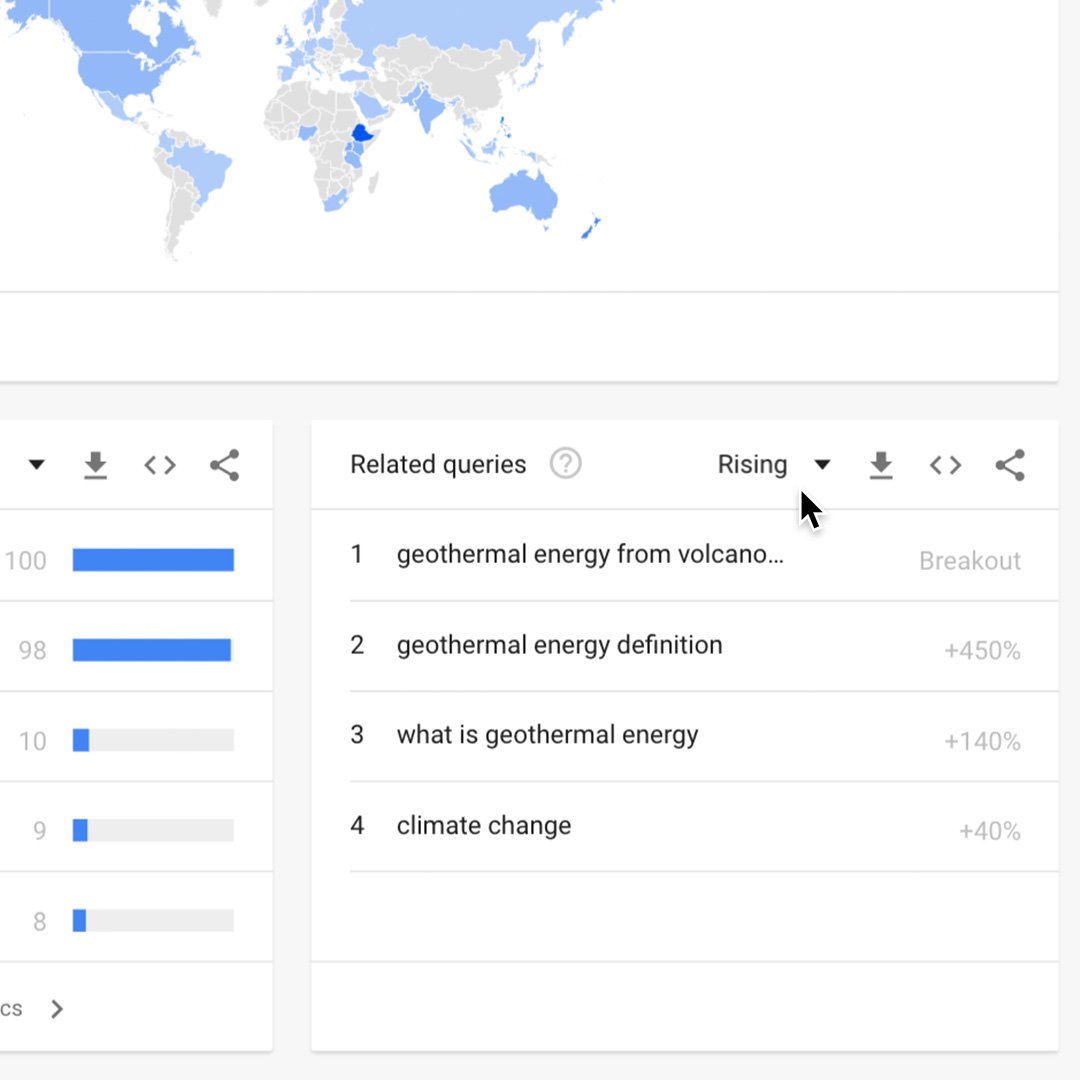
Em ascensão mostra os termos que foram pesquisados com o termo que você digitou (ou em geral, se nenhum termo de pesquisa foi digitado) e que apresentaram o maior crescimento em volume no período de tempo solicitado. Para cada termo de pesquisa em ascensão, você verá uma percentagem do crescimento do termo comparado ao período de tempo anterior. Se aparecer o termo “Aumento repentino”, significa que o termo de pesquisa não existia no período de tempo anterior e não temos linha de base.
As percentagens são baseadas no crescimento percentual do interesse de pesquisa para o período de tempo selecionado.
A única exceção é para a visualização do histórico completo (2004-Presente), quando as percentagens são comparadas com 2004.
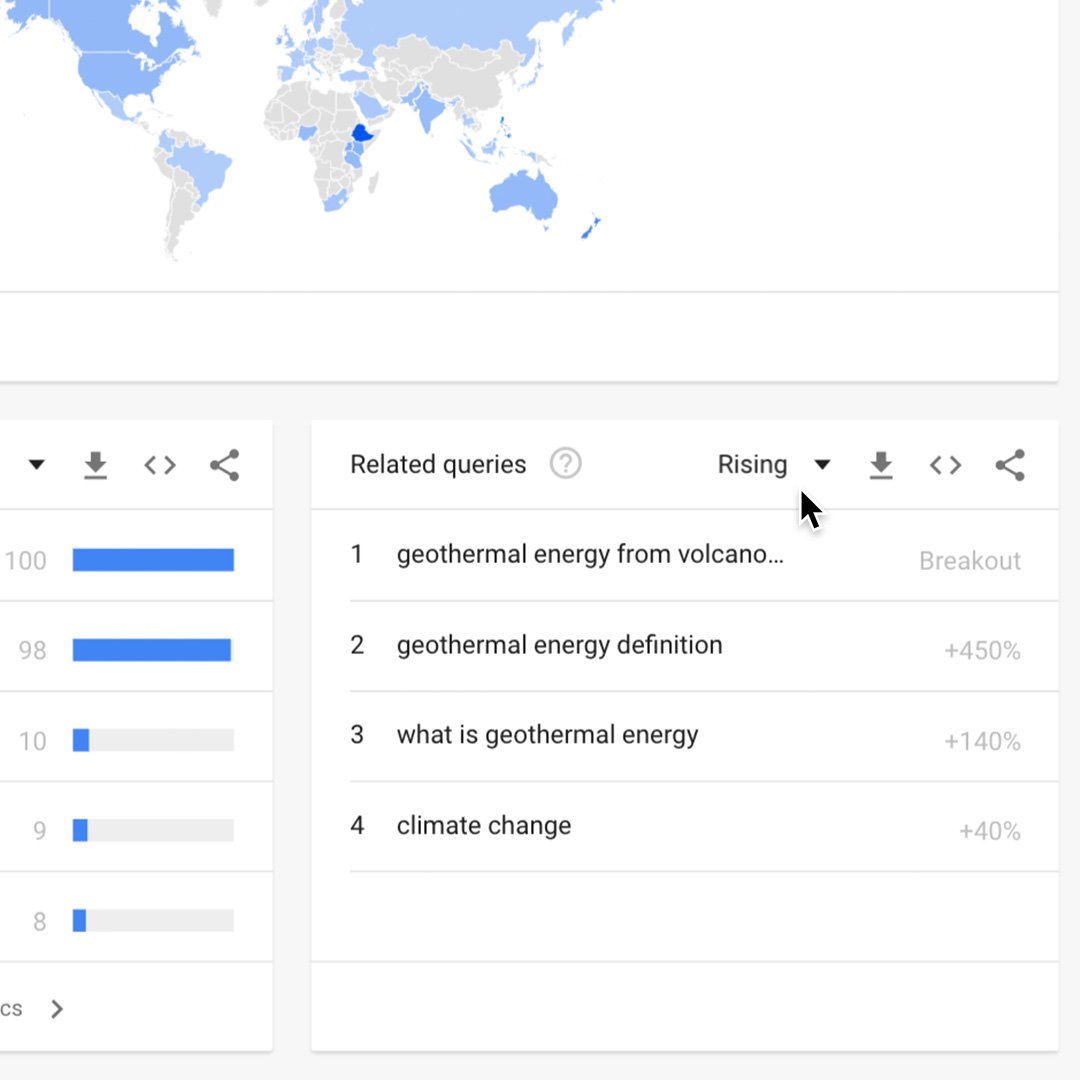
Encontrando consultas relacionadas.
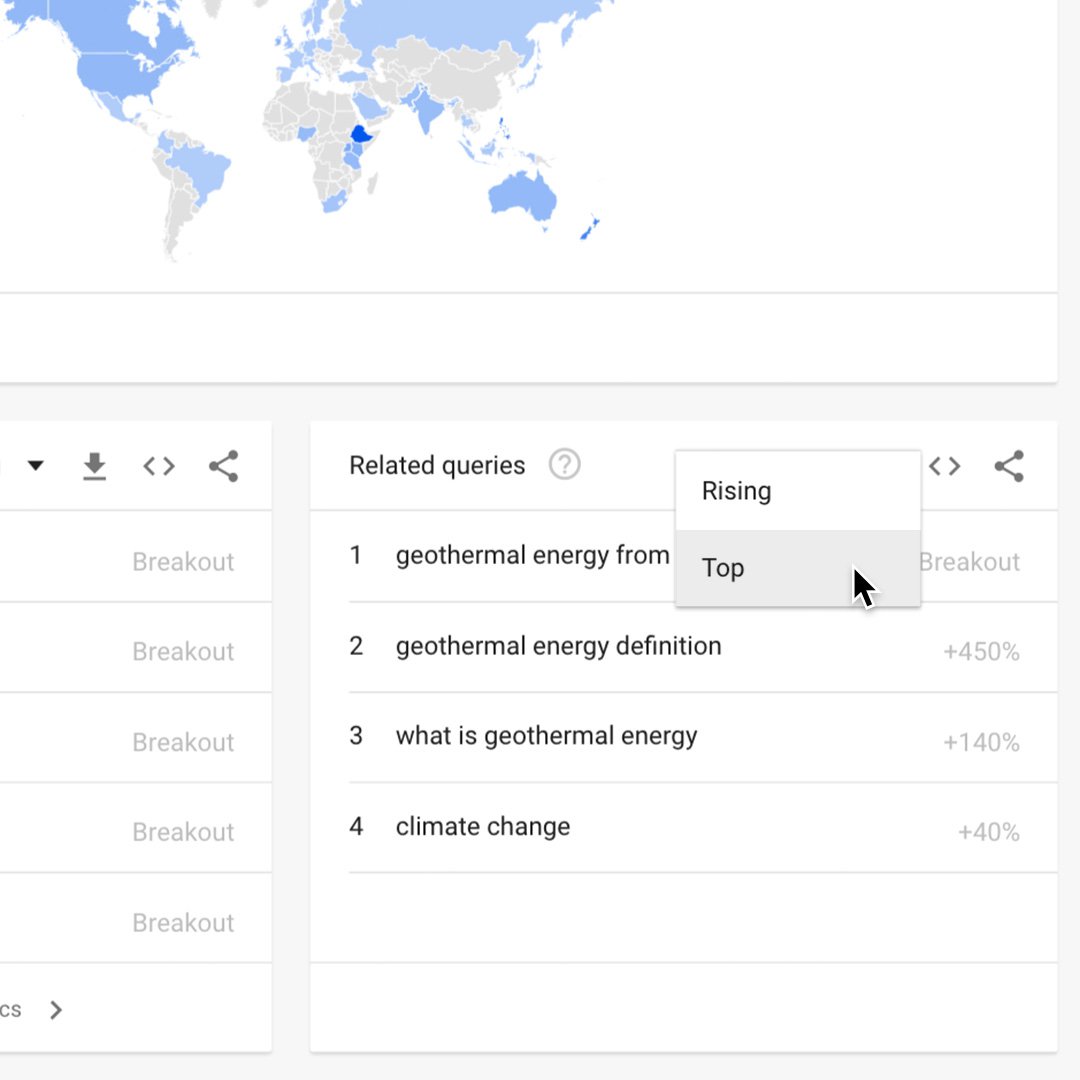
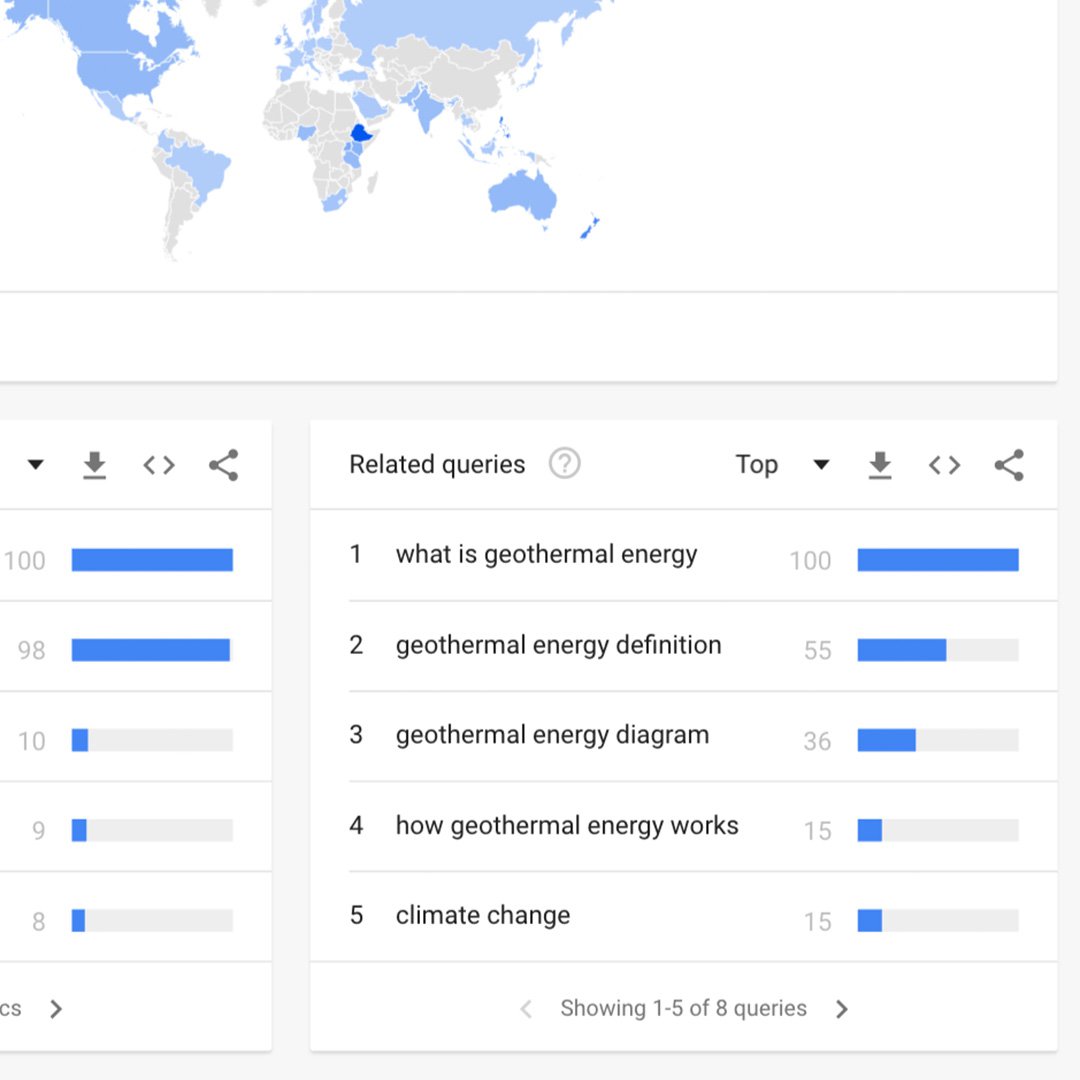
Quando você pesquisa um termo, o gráfico de Consultas relacionadas aparece na parte inferior de sua página de resultados. As consultas relacionadas podem ser utilizadas para determinar os termos principais e em ascensão para qualquer tópico ou matéria em alta. Isso pode ser útil para encontrar ângulos exclusivos para uma matéria, por exemplo.
No gráfico, clique na aba Em ascensão e selecione Principais.
Principais mostra os termos que são mais frequentemente pesquisados com o termo inserido, na mesma sessão de pesquisa, com a mesma categoria, país ou região escolhida.
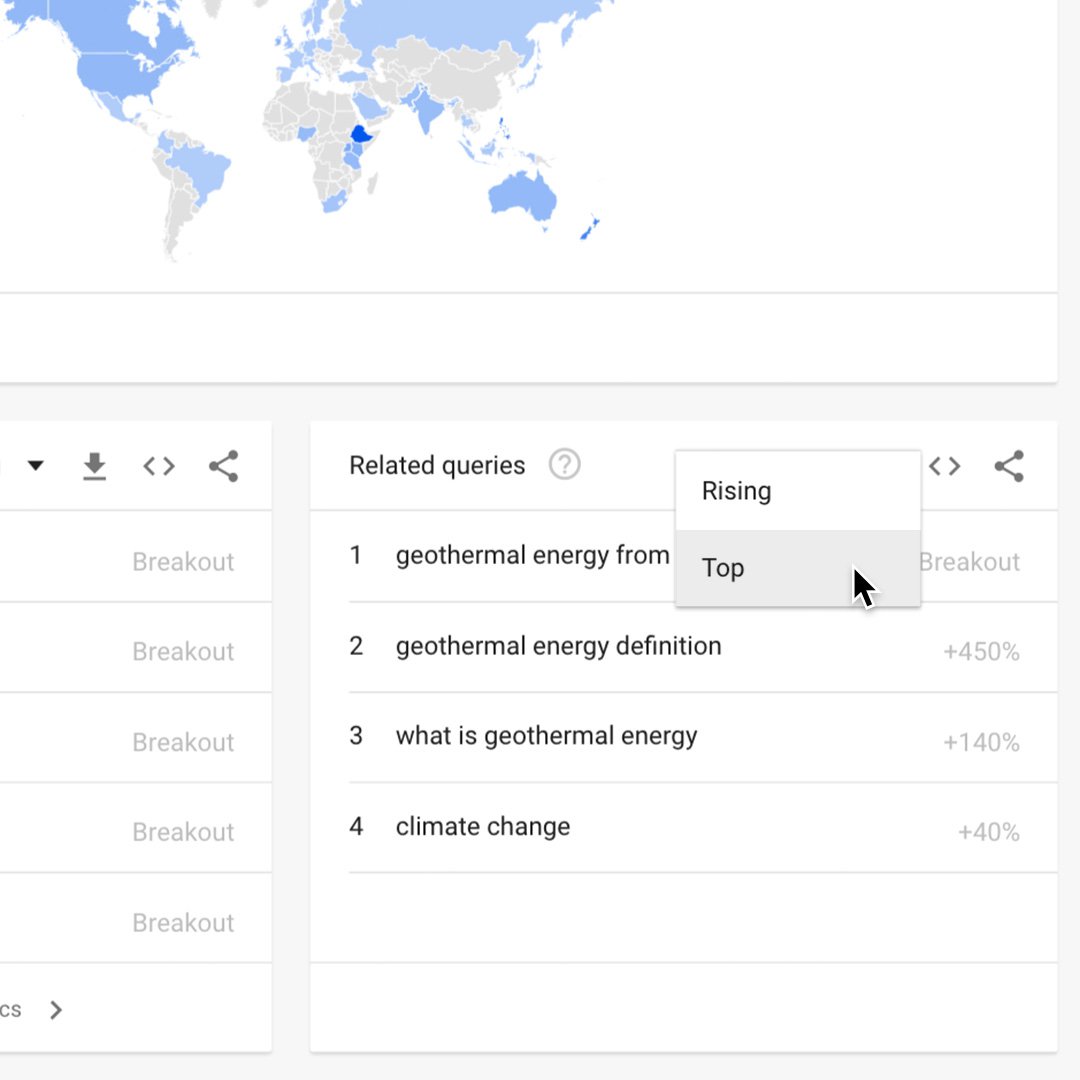
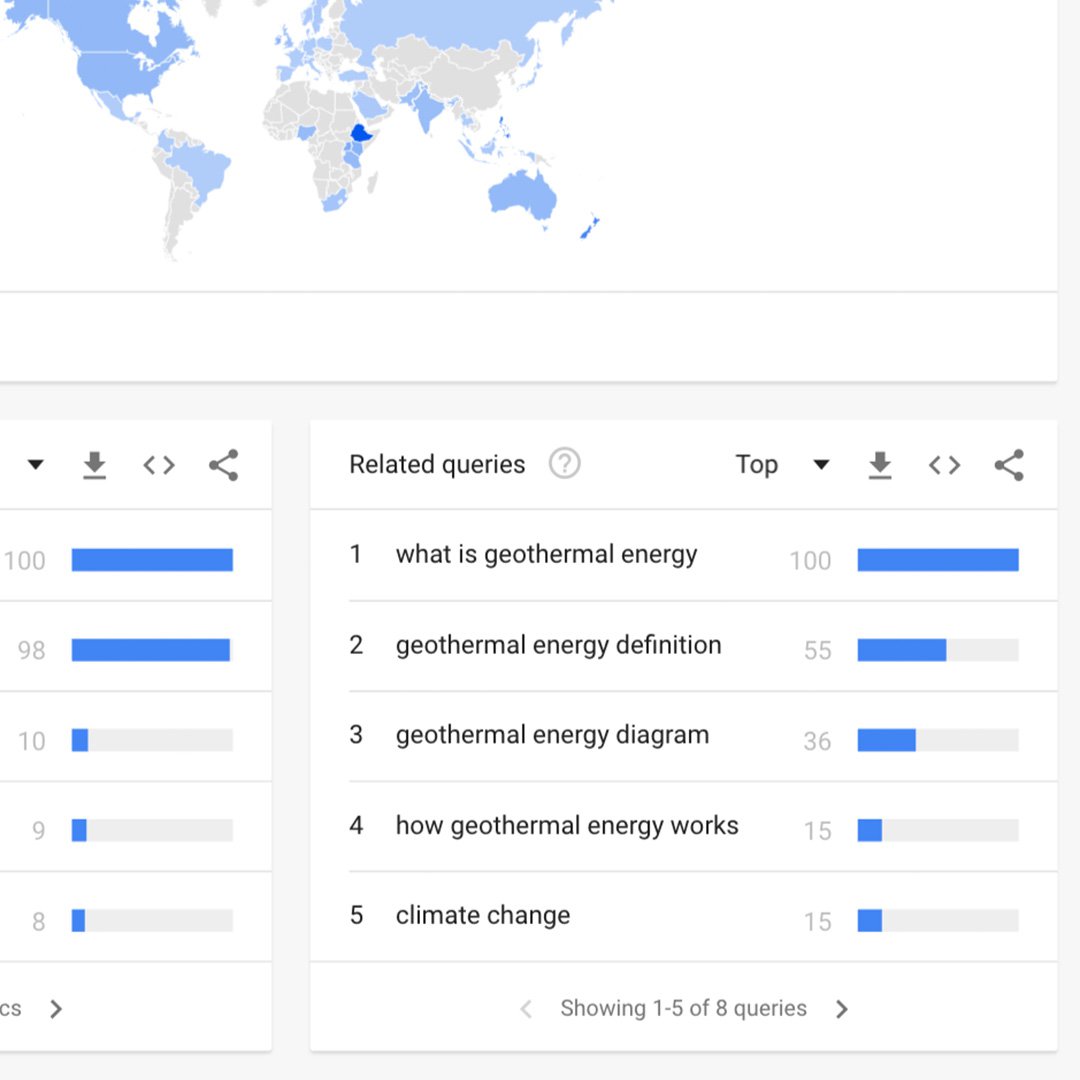
-
YouTube: Uma ferramenta de contar histórias.
AulaDescubra como cultivar e manter um público no YouTube. -
Envolva seus visitantes com vídeos no YouTube
AulaCrie relacionamento com bilhões de espectadores do YouTube -
Global Fishing Watch: Monitore as frotas e as embarcações pesqueiras
AulaUm guia de como usar a ferramenta de mapas do Global Fishing Watch para acompanhar a atividade pesqueira global.